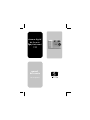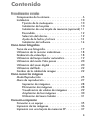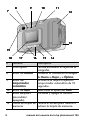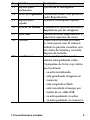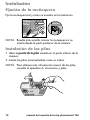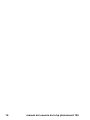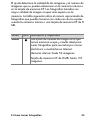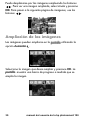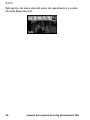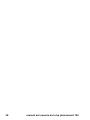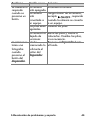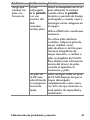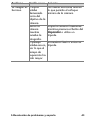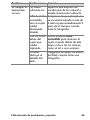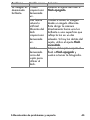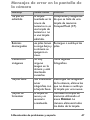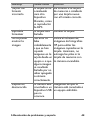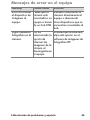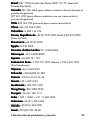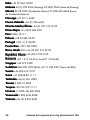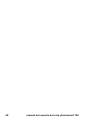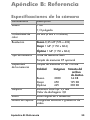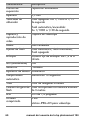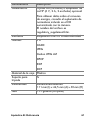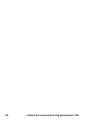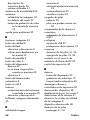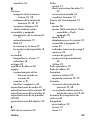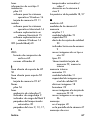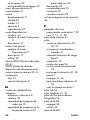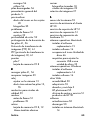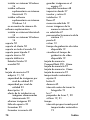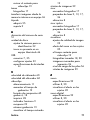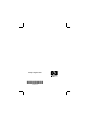cámara digital
de la serie
hp photosmart
120
manual
del usuario
lea esto primero

Información de marcas comerciales y de
copyright
© Copyright 2002 Hewlett-Packard Company
Reservados todos los derechos. Se prohibe fotocopiar,
reproducir o traducir este documento a otro idioma, en su
totalidad o en parte, sin el consentimiento previo y por escrito
de Hewlett-Packard Company.
La información que aparece en este documento está sujeta a
cambios sin previo aviso. Hewlett-Packard no se responsabiliza
de los posibles errores contenidos en este documento, ni de los
daños consecuentes que puedan producirse en relación con el
suministro, la interpretación o el uso de este material.
Microsoft® y Windows® son marcas comerciales registradas
en EE.UU. de Microsoft Corporation.
Apple, Macintosh y Mac son marcas comerciales registradas
de Apple Computer, Inc.
Desecho de materiales
Este producto de HP contiene los siguientes materiales, que
pueden precisar un tratamiento especial cuando se agote su vida
útil:
z
Pilas AA alcalinas de bióxido de manganeso y zinc o
disulfuro de litio y hierro.
z
Plomo en la soldadura y en los cables de algunos
componentes.
El desecho de este material puede estar regulado por
consideraciones medioambientales. Para obtener información
de desecho o de reciclaje, póngase en contacto con las
autoridades locales o con la EIA (Electronic Industries
Alliance) (www.eiae.org).

Contenido
3
Procedimientos iniciales
Procedimientos inicialesProcedimientos iniciales
Procedimientos iniciales
Componentes de la cámara . . . . . . . . . . . . . . . . . . . . 6
Instalación . . . . . . . . . . . . . . . . . . . . . . . . . . . . . . . 10
Fijación de la muñequera . . . . . . . . . . . . . . . . . 10
Instalación de las pilas . . . . . . . . . . . . . . . . . . . 10
Instalación de una tarjeta de memoria (opcional) 11
Encendido . . . . . . . . . . . . . . . . . . . . . . . . . . . . 12
Selección del idioma. . . . . . . . . . . . . . . . . . . . . 12
Ajuste de la fecha y la hora . . . . . . . . . . . . . . . 13
Instalación del software. . . . . . . . . . . . . . . . . . . 14
Cómo tomar fotografías
Cómo tomar fotografíasCómo tomar fotografías
Cómo tomar fotografías
Toma de una fotografía . . . . . . . . . . . . . . . . . . . . . . 17
Utilización de la revisión instantánea . . . . . . . . . . . . 18
Grabación de videoclips . . . . . . . . . . . . . . . . . . . . . 18
Utilización del temporizador automático . . . . . . . . . . 19
Utilización del modo Vista previa . . . . . . . . . . . . . . . 20
Utilización del zoom digital . . . . . . . . . . . . . . . . . . . 20
Utilización del flash . . . . . . . . . . . . . . . . . . . . . . . . . 22
Cambio de la calidad de imagen . . . . . . . . . . . . . . . 22
Cómo revisar las imágenes
Cómo revisar las imágenesCómo revisar las imágenes
Cómo revisar las imágenes
Modo Reproducción . . . . . . . . . . . . . . . . . . . . . . . . 25
Menú de reproducción. . . . . . . . . . . . . . . . . . . . . . . 27
Impresión de imágenes. . . . . . . . . . . . . . . . . . . 28
Eliminación de imágenes . . . . . . . . . . . . . . . . . 28
Visualización de viñetas de imágenes . . . . . . . . 29
Ampliación de las imágenes . . . . . . . . . . . . . . . 30
Utilización del menú Instalar . . . . . . . . . . . . . . . 31
Conexión e impresión
Conexión e impresiónConexión e impresión
Conexión e impresión
Conexión a un equipo . . . . . . . . . . . . . . . . . . . . . . . 35
Impresión de las imágenes. . . . . . . . . . . . . . . . . . . . 36
Impresión con una tarjeta de memoria CF . . . . . . . . . 37

4
Resolución de problemas y soporte
Resolución de problemas y soporteResolución de problemas y soporte
Resolución de problemas y soporte
Problemas y soluciones. . . . . . . . . . . . . . . . . . . . . . .39
Mensajes de error . . . . . . . . . . . . . . . . . . . . . . . . . .46
Mensajes de error en la pantalla de la cámara . .47
Mensajes de error en el equipo . . . . . . . . . . . . .49
Cómo obtener asistencia. . . . . . . . . . . . . . . . . . . . . .50
Cómo encontrar ayuda en el Web . . . . . . . . . . .50
Cómo ponerse en contacto con el servicio
de asistencia al cliente de HP . . . . . . . . . . . . . . .50
Servicios de reparación de hardware . . . . . . . . .51
Cómo obtener asistencia en Estados Unidos . . . .51
Cómo obtener asistencia técnica en
todo el mundo . . . . . . . . . . . . . . . . . . . . . . . . .52
Apéndice A: Accesorios y pilas
Apéndice A: Accesorios y pilasApéndice A: Accesorios y pilas
Apéndice A: Accesorios y pilas
Accesorios. . . . . . . . . . . . . . . . . . . . . . . . . . . . . . . .55
Pilas . . . . . . . . . . . . . . . . . . . . . . . . . . . . . . . . . . . .55
Prolongación de la duración de las pilas. . . . . . .56
Pilas recargables. . . . . . . . . . . . . . . . . . . . . . . .56
Conservación de energía . . . . . . . . . . . . . . . . . . . . .57
Apéndice B: Referencia
Apéndice B: ReferenciaApéndice B: Referencia
Apéndice B: Referencia
Especificaciones de la cámara. . . . . . . . . . . . . . . . . .59

1-Procedimientos iniciales 5
Procedimientos
iniciales
Enhorabuena por la adquisición de la nueva cámara digital
de la serie HP photosmart 120. Esta cámara digital de fácil
utilización toma fotografías, graba videoclips y le permite
compartir sin problemas fotos con su familia y amigos.
La selección de las imágenes que desee imprimir puede
realizarse con el software de imágenes de fotografías HP
para Microsoft® Windows® y Macintosh. Las imágenes están
preparadas para su impresión en cuanto se conecta la
cámara al equipo. También es posible imprimirlas mediante
la inserción de la tarjeta de memoria CompactFlash (CF)
opcional directamente en una impresora HP photosmart o en
una impresora compatible con tarjetas.
1

6 manual del usuario de la hp photosmart 120
Componentes de la cámara
# Nombre Descripción
1Botón de vídeo
vídeovídeo
vídeo Graba un videoclip; presiónelo una
vez para comenzar y de nuevo para
detener la grabación.
2Botón del
disparador
disparadordisparador
disparador
Toma una fotografía.
1
11
1
2
22
2
3
33
3
4
44
4
5
55
5
6
66
6

1-Procedimientos iniciales 7
3 Indicador
luminoso del
temporizador
automático/
vídeo
La luz roja fija indica que la cámara
está grabando vídeo.
El parpadeo de la luz roja señala que
se está utilizando el temporizador
automático de 10 segundos; la
frecuencia del parpadeo aumentará
hasta que se tome la foto o se grabe el
vídeo.
Apagada indica que no se está
empleando el temporizador automático
y que no se está grabando vídeo.
4 Conector USB Permite conectar la cámara al equipo
mediante un cable USB.
5Conector de
adaptador de
alimentación
Permite conectar un adaptador de
alimentación de ca HP opcional a la
cámara para utilizarla sin pilas.
6 Puerta de pilas Permite tener acceso a las pilas.
# Nombre Descripción

8 manual del usuario de la hp photosmart 120
# Nombre Descripción
7 Visor óptico Permite encuadrar el sujeto de la
fotografía.
8Botón de calidad
calidadcalidad
calidad Aumenta la calidad de la imagen
de Bueno
BuenoBueno
Bueno a Mejor
MejorMejor
Mejor y a Óptima
ÓptimaÓptima
Óptima.
9Botón del
temporizador
temporizador temporizador
temporizador
automático
automáticoautomático
automático
Se acerca al objeto o ajusta el
temporizador automático de 10
segundos.
10 Botón de flash
flashflash
flash Selecciona el ajuste del flash
flashflash
flash.
11 Botón ON/OFF
ON/OFFON/OFF
ON/OFF
(encendido/
apagado)
Enciende y apaga la cámara.
12 Puerta de tarjeta de
memoria
Permite el acceso para insertar o
extraer la tarjeta de memoria.
7
77
7
8
88
89
99
9
10
1010
10
11
1111
11
12
1212
12
13
1313
13
14
1414
1415
1515
1516
1616
1617
1717
1718
1818
18
19
1919
19

1-Procedimientos iniciales 9
13 Soporte para
muñequera
Fijación de la muñequera.
14 Botón de la pantalla
pantallapantalla
pantalla Cambia del modo Vista previa al
modo Reproducción.
15 Soporte para
trípode
Permite el montaje del trípode.
16 Botones de flechas
flechasflechas
flechas Trasladarse a opciones de menú y
desplazarse por las imágenes.
17 Botón OK
OKOK
OK Cambia al modo Reproducción y
selecciona opciones de menú.
18 Pantalla Proporciona información sobre
los menús para usar la cámara;
también le permite visualizar una
foto antes de tomarla y revisarla
después de tomarla.
19 Luz del visor La luz roja fija indica que la
cámara está grabando vídeo.
El parpadeo de la luz roja indica
que la cámara:
z
se está inicializando.
z
está guardando imágenes en
memoria.
z
está cargando el flash.
z
está conectada al equipo por
medio de un cable USB.
z
se está quedando sin pilas.
z
se está quedando sin memoria.
# Nombre Descripción

10 manual del usuario de la hp photosmart 120
Instalación
Fijación de la muñequera
Fije la muñequera tal y como se muestra en la ilustración.
NOTA Resulta más sencillo colocar la muñequera si se
inserta desde la parte posterior de la cámara.
Instalación de las pilas
1 Abra la puerta de la pilas
puerta de la pilaspuerta de la pilas
puerta de la pilas situada en la parte inferior de la
cámara.
2 Inserte las pilas (suministradas) como se indica.
NOTA Para obtener más información acerca de las pilas,
consulte el apéndice A: Accesorios y pilas.
parte
posterior
de la
cámara

1-Procedimientos iniciales 11
Instalación de una tarjeta de
memoria (opcional)
La cámara digital incluye 4 megabytes (MB) de memoria
interna que le permiten almacenar imágenes y vídeo en la
cámara. No obstante, puede emplear una tarjeta de memoria
CF opcional para ampliar la memoria de la cámara y poder
almacenar más fotografías y vídeos. Una vez descargadas las
imágenes en su PC, podrá volver a utilizar la tarjeta.
NOTA Es posible que deba adquirir la tarjeta de memoria
CF por separado.
1 Con la cámara apagada, abra la puerta de la tarjeta de
puerta de la tarjeta de puerta de la tarjeta de
puerta de la tarjeta de
memoria
memoriamemoria
memoria.
2 Inserte la tarjeta tal y como se muestra en la ilustración.
3 Cierre y encaje la puerta de la tarjeta de memoria
puerta de la tarjeta de memoriapuerta de la tarjeta de memoria
puerta de la tarjeta de memoria.
Botón
BotónBotón
Botón
de extracción
de extracciónde extracción
de extracción

12 manual del usuario de la hp photosmart 120
Para extraer la tarjeta, cerciórese primero de que la cámara
está apagada. Presione el botón de extracción
de extracciónde extracción
de extracción y retire la
tarjeta.
Encendido
Deslice el botón de encendido/apagado
de encendido/apagadode encendido/apagado
de encendido/apagado para
encender la cámara. La luz del visor se apaga cuando la
cámara está preparada.
NOTA Si la luz parpadea, se debe a que la cámara no está
lista para tomar una fotografía. Si sigue
parpadeando, puede que exista algún problema.
Para obtener información sobre la resolución de
problemas, consulte el capítulo 5.
Selección del idioma
La primera vez que enciende la cámara, se muestra la
pantalla siguiente y se le pide que elija un idioma.

1-Procedimientos iniciales 13
1 Desplácese hasta el idioma que desee utilizar por medio
de los botones de flechas
flechasflechas
flechas .
2 Presione OK
OKOK
OK para seleccionar el idioma resaltado.
Ajuste de la fecha y la hora
La cámara está provista de un reloj de tiempo real que graba
la fecha y la hora en que se toma cada fotografía.
1 La pantalla muestra resaltado el ajuste de formato de fecha
(M = Mes, D = Día y A = Año). Presione OK
OKOK
OK hasta que vea
el formato de fecha que desea emplear y presione entonces
el botón de flecha
flecha flecha
flecha derecha para resaltar el ajuste.
2 Una vez resaltado, presione OK
OKOK
OK. Utilice los botones
para modificar el valor del primer campo y presione OK
OK OK
OK
para pasar al campo siguiente. Tras seleccionar OK
OKOK
OK en el
último campo, se resalta toda la fecha. Presione el
botón para resaltar el ajuste de formato de hora.
3 Con el ajuste resaltado, presione OK
OKOK
OK para conmutar entre
los formatos de 12 y 24 horas. Resalte el formato que desee
y presione el botón para desplazarse hasta dicho ajuste.
4 Una vez resaltado el ajuste, presione OK
OKOK
OK y defina la hora
con los botones
.
5 Cuando termine, seleccione Salir
SalirSalir
Salir y presione OK
OKOK
OK.
El reloj se para siempre que extrae la pilas de la cámara, por
lo que tendrá que volver a ajustar la fecha y la hora. Para
obtener más información, consulte el apéndice A: Accesorios
y pilas.

14 manual del usuario de la hp photosmart 120
Instalación del software
El software de la cámara digital le permite descargar
imágenes de la cámara, visualizarlas o imprimirlas y
almacenarlas en su PC para poder enviarlas por medio del
correo electrónico.
Windows
1 Introduzca el CD del software de imágenes de fotografías
HP en la unidad de CD-ROM del equipo. La ventana de
instalación se abre automáticamente.
NOTA Si no se abre la ventana de instalación, haga clic en
Inicio
InicioInicio
Inicio y luego en Ejecutar
EjecutarEjecutar
Ejecutar. Escriba X:\Setup.exe
X:\Setup.exeX:\Setup.exe
X:\Setup.exe,
donde
X
es la letra de la unidad de CD-ROM.
2 Haga clic en Siguiente
SiguienteSiguiente
Siguiente y, a continuación, siga las
instrucciones que aparecen en la pantalla para instalar el
software.
Si la cámara se ha suministrado con software suplementario,
siga estas instrucciones para instalarlo.
Para instalar el software suplementario:
1 Haga clic en Inicio
InicioInicio
Inicio, Ejecutar
EjecutarEjecutar
Ejecutar y escriba X:\Bonus\setup.exe
X:\Bonus\setup.exeX:\Bonus\setup.exe
X:\Bonus\setup.exe
en el cuadro Abrir
AbrirAbrir
Abrir, donde
X
es la letra de la unidad de CD-
ROM.
2 Haga clic en Aceptar
AceptarAceptar
Aceptar y, a continuación, siga las
instrucciones mostradas en la pantalla para instalar el
software suplementario.
Macintosh
Antes de poder descargar imágenes desde la cámara a un
equipo Macintosh, debe cambiar el ajuste de conexión de la
cámara.

1-Procedimientos iniciales 15
1 Presione el botón de pantalla
pantallapantalla
pantalla para activar el modo
Reproducción.
2 Use el botón para desplazarse hasta la opción Instalar
InstalarInstalar
Instalar y
presione OK
OKOK
OK.
3 Seleccione Modo conexión PC
Modo conexión PCModo conexión PC
Modo conexión PC en el menú Instalar
InstalarInstalar
Instalar.
4 Elija Unidad de disco
Unidad de discoUnidad de disco
Unidad de disco y presione OK
OKOK
OK.
5 Introduzca el CD del software de imágenes de fotografías
HP en la unidad de CD-ROM del equipo.
6 Haga doble clic en el icono del CD en el escritorio.
7 Haga doble clic en la carpeta del idioma adecuado y
luego en el icono del instalador.
8 Siga las instrucciones que aparecen en la pantalla para
instalar el software.
Si la cámara se ha suministrado con software suplementario,
siga estas instrucciones para instalarlo.
Para instalar el software suplementario:
1 Haga doble clic en el icono de la carpeta Bonus
BonusBonus
Bonus.
2 Haga doble clic en el icono del instalador del software
suplementario.
3 Siga las instrucciones que aparecen en la pantalla para
instalar el software.

16 manual del usuario de la hp photosmart 120

2-Cómo tomar fotografías 17
Cómo tomar
fotografías
Toma de una fotografía
Prácticamente puede tomar una fotografía en cualquier
momento que la cámara esté encendida, independientemente
de lo que aparezca en la pantalla
pantallapantalla
pantalla. Para tomar una fotografía:
z
Encuadre el sujeto en el visor y presione el botón del
disparador
disparadordisparador
disparador. La cámara ajusta la exposición y toma la foto.
Si parpadea la luz del visor, debe esperar antes de tomarla.
Esto indica que la cámara se está inicializando, el flash se
está cargando u otro tipo de incidencia. Para obtener
información sobre la resolución de problemas, consulte el
capítulo 5.
NOTA La cámara ofrece dos modos de funcionamiento,
Vista previa y Reproducción. En el momento del
encendido, la cámara siempre está en el modo
predeterminado Vista previa. Este modo se tratará
más adelante en este capítulo, mientras que el de
Reproducción se detalla en el capítulo 3, Cómo
revisar las imágenes.
2

18 manual del usuario de la hp photosmart 120
Utilización de la revisión
instantánea
Después de tomar una fotografía, la pantalla
pantallapantalla
pantalla muestra
automáticamente la imagen y el icono de calidad
calidadcalidad
calidad . Puede
eliminar la imagen por medio del botón de flecha
flecha flecha
flecha
izquierda.
Después de grabar un videoclip, la pantalla
pantallapantalla
pantalla muestra durante
varios segundos el último fotograma.
NOTA Para ahorrar pilas, la luz posterior
luz posteriorluz posterior
luz posterior de la pantalla
pantallapantalla
pantalla se
apaga automáticamente
si no se pulsa ningún botón
durante 60 segundos. Para obtener más
información, consulte el apéndice A: Accesorios y
pilas.
Grabación de videoclips
Es posible grabar un videoclip con una duración de hasta 30
segundos utilizando la memoria interna. Para grabar un
videoclip:
1 Encuadre el sujeto que desee grabar.
2 Presione y suelte el botón de vídeo
vídeovídeo
vídeo para comenzar la
grabación. Verá entonces la palabra GRABAR
GRABAR GRABAR
GRABAR en la
pantalla
pantallapantalla
pantalla.
3 Para detener la grabación en cualquier momento, presione
de nuevo el botón de vídeo
vídeovídeo
vídeo.

2-Cómo tomar fotografías 19
La duración del intervalo de grabación de vídeo puede
incrementarse por medio de una tarjeta de memoria CF. Por
ejemplo, una tarjeta de 8 MB puede grabar unos 70
segundos de vídeo y una de 16 MB, unos 140 segundos. Los
archivos de vídeo pueden ser muy grandes y ocupar mucho
espacio en la tarjeta de memoria.
NOTA La cámara admite una tarjeta de memoria de hasta
128 MB.
Cuando graba un videoclip, puede ver en la pantalla
pantallapantalla
pantalla el
tiempo de grabación que queda. La cámara detiene
automáticamente la grabación cuando el temporizador llega
a cero. Es posible utilizar la función de zoom digital para
acercar el sujeto, pero no puede modificar el ajuste de zoom
durante la grabación. Así mismo, puede retrasar en 10
segundos la grabación de videoclips por medio del ajuste del
temporizador automático.
Utilización del temporizador
automático
Puede emplear el temporizador automático para tomar una
fotografía de usted mismo o de un grupo de personas
posando. Cuando activa el temporizador, la cámara toma la
fotografía automáticamente transcurridos 10 segundos. Para
utilizar el temporizador automático:
1 Coloque la cámara sobre un trípode o sobre una superficie
estable.
2 Encienda la cámara y encuadre el objeto de interés en el
visor.
3 Presione dos veces el botón del temporizador automático
temporizador automáticotemporizador automático
temporizador automático
. El icono del temporizador aparece en la
pantalla
pantallapantalla
pantalla.

20 manual del usuario de la hp photosmart 120
NOTA Si se presiona una vez el botón , se activa el
zoom digital.
4 Presione y suelte el botón del disparador
disparadordisparador
disparador. La luz del
temporizador automático/vídeo situada en el frontal de la
cámara parpadea durante 10 segundos antes de tomar la
fotografía.
Utilización del modo Vista
previa
El modo Vista previa es el ajuste predeterminado de la
cámara. Además de tomar fotografías y grabar vídeo, puede
acercar el sujeto, ajustar el flash o incrementar la calidad de
la imagen, todo ello en el modo Vista previa.
También puede usar la pantalla
pantallapantalla
pantalla para previsualizar una
fotografía. La pantalla
pantallapantalla
pantalla muestra una vista más precisa del
aspecto de la foto, prestación ésta de utilidad para fotos
tomadas de cerca en las que es importante el encuadre del
sujeto. Para tomar una fotografía usando la pantalla
pantallapantalla
pantalla:
z
Encuadre el sujeto en la pantalla
pantallapantalla
pantalla y presione el botón del
disparador
disparadordisparador
disparador.
Utilización del zoom digital
Puede emplear el zoom digital para que el sujeto aparezca
más cercano. Cuando se use esta función, utilice siempre la
pantalla
pantallapantalla
pantalla para previsualizar el efecto del zoom en el sujeto.

2-Cómo tomar fotografías 21
Para utilizar el zoom digital:
1 Presione una vez el botón para activar el zoom
digital. El icono
se muestra en la pantalla
pantallapantalla
pantalla.
NOTA Si presiona dos veces el botón , se activa el
temporizador automático.
2 Emplee la pantalla
pantallapantalla
pantalla para encuadrar el sujeto y tome luego
la fotografía. Para cancelar el zoom digital, presione dos
veces el botón .

22 manual del usuario de la hp photosmart 120
Utilización del flash
Cuando la cámara está encendida, el flash se ajusta
automáticamente en Flash automático
Flash automáticoFlash automático
Flash automático. Si cambia este ajuste,
permanecerá activo hasta que lo vuelva a modificar o apague
la cámara. Al utilizar el ajuste de flash
flashflash
flash , se desplazará por
los diversos ajustes de flash en el siguiente orden:
Cambio de la calidad de
imagen
La cámara tiene tres ajustes de calidad de imagen: Bueno
BuenoBueno
Bueno,
Mejor
MejorMejor
Mejor y Óptima
ÓptimaÓptima
Óptima. El ajuste se muestra en la pantalla
pantallapantalla
pantalla.
Modo Descripción
Flash
Flash Flash
Flash
automático
automáticoautomático
automático
La cámara mide la luz y utiliza el flash si
resulta necesario.
Flash
Flash Flash
Flash
encendido
encendidoencendido
encendido
La cámara siempre utiliza el flash. Si la luz
se encuentra detrás del tema que desea
fotografiar, utilice el flash para aumentar la
iluminación delante del tema de interés.
Esto también se denomina "flash de
relleno".
Flash apagado
Flash apagadoFlash apagado
Flash apagado La cámara no empleará el flash. Utilice este
ajuste cuando no desee usar el flash (ej., en
condiciones de gran luminosidad o si se
captan objetos distantes).

2-Cómo tomar fotografías 23
El ajuste determina la calidad de las imágenes y el número de
imágenes que se pueden almacenar en la memoria interna o
en la tarjeta de memoria CF. Las fotografías tomadas con
mayor calidad de imagen ocupan más espacio en la
memoria. La tabla siguiente indica el número aproximado de
fotografías que pueden tomarse con cada uno de los ajustes
usando la memoria interna o una tarjeta de memoria CF de 8
MB.
Modo Icono Descripción y capacidad
Bueno
BuenoBueno
Bueno Este ajuste de calidad de imagen es el que
menos memoria ocupa y resulta ideal para
tomar fotografías para enviarlas por correo
electrónico o mostrarlas en Internet.
Memoria interna: hasta 54 imágenes.
Tarjeta de memoria CF de 8 MB: hasta 110
imágenes.

2-Cómo tomar fotografías 24
Para cambiar la calidad de imagen:
z
Presione el botón hasta que se muestre en la pantalla
pantallapantalla
pantalla
el ajuste que desee utilizar. Este ajuste cambia aumentando
el valor de Bueno
BuenoBueno
Bueno a Mejor
MejorMejor
Mejor y a Óptima
ÓptimaÓptima
Óptima.
Mejor
MejorMejor
Mejor Este ajuste produce imágenes de alta calidad
y necesita menos memoria que el modo
Óptima
ÓptimaÓptima
Óptima. Es el ajuste predeterminado y el
recomendado para imprimir imágenes de
6 por 13 cm (3 por 5 pulgadas).
Memoria interna: hasta 19 imágenes.
Tarjeta de memoria CF de 8 MB: hasta 38
imágenes.
Óptima
ÓptimaÓptima
Óptima Este ajuste produce las imágenes de más alta
calidad y es el que más memoria utiliza.
Utilice este ajuste cuando tenga intención de
ampliar imágenes o imprimirlas a un tamaño
de 10 por 15 cm (4 por 6 pulgadas).
Memoria interna: hasta 12 imágenes.
Tarjeta de memoria CF de 8 MB: hasta 25
imágenes.
Modo Icono Descripción y capacidad

3-Cómo revisar las imágenes 25
Cómo revisar las
imágenes
Modo Reproducción
Después de tomar algunas fotografías y una vez que se hayan
almacenado en la cámara, podrá verlas utilizando el modo
Reproducción. Así mismo, podrá ver videoclips, eliminar o
ampliar imágenes, etc. Para revisar las imágenes:
1 Presione el botón para activar el modo Reproducción.
2 Puede desplazarse por las imágenes empleando los
botones
.
Los siguientes elementos se muestran brevemente en la
pantalla
pantallapantalla
pantalla:
z
El número de la imagen actual seguido del número total de
imágenes en la esquina superior izquierda.
z
La fecha en que se tomó la fotografía.
z
Un icono de película junto al número de la imagen si se
trata de un videoclip.
Durante la revisión de imágenes, podrá ver los iconos
siguientes en la pantalla
pantallapantalla
pantalla:
3

26 manual del usuario de la hp photosmart 120
z
El icono de impresión
impresiónimpresión
impresión (si se ha marcado la imagen
para su impresión).
z
El icono CF
CFCF
CF (si está instalada la tarjeta de memoria CF).
z
El icono de pilas
pilaspilas
pilas que indica el estado actual de las pilas.
NOTA Para conservar la energía de las pilas, puede
conectar un adaptador de ca HP opcional mientras
revisa las imágenes. HP sólo admite adaptadores de
ca HP y demás accesorios aprobados expresamente
por HP. Para obtener más información acerca de los
accesorios, consulte el apéndice A: Accesorios y
pilas.
Si no ha almacenado ninguna imagen en la cámara ni en la
tarjeta de memoria CF, se muestra la pantalla No hay
No hay No hay
No hay
imágenes
imágenesimágenes
imágenes en la pantalla
pantallapantalla
pantalla. Para volver al modo Vista previa,
presione el botón .

3-Cómo revisar las imágenes 27
Menú de reproducción
Puede utilizar el menú de reproducción para imprimir,
eliminar y ampliar imágenes. También es posible visualizar
viñetas de las imágenes o emplear la opción Instalar
InstalarInstalar
Instalar para
modificar los ajustes de la cámara. Para ver el menú de
reproducción, pulse el botón OK
OKOK
OK . Desplácese por las
opciones del menú por medio de los botones
.
Icono Descripción
Visible si la imagen actual no se seleccionado
para impresión; pulse OK
OKOK
OK para seleccionarla para
impresión.
O bien,
Visible si la imagen actual se seleccionado para
impresión; pulse OK
OKOK
OK para cancelar la impresión.
Elimina la imagen actual, todas las imágenes o da
formato a la tarjeta de memoria.
Recuperar restaura la última imagen eliminada o
todas las imágenes.
Muestra imágenes en forma de viñeta
(9 por página).
Amplía la imagen mostrada.
Le permite ajustar la configuración de la cámara.
Sale del menú de reproducción.

28 manual del usuario de la hp photosmart 120
Impresión de imágenes
La opción Imprimir
ImprimirImprimir
Imprimir le permite seleccionar imágenes para
su posterior impresión. Para seleccionar la imagen actual,
presione OK
OKOK
OK. La imagen se selecciona para imprimirla
cuando conecte la cámara a su PC. Para obtener más
información acerca de la impresión de imágenes, consulte el
capítulo 4, Conexión e impresión.
NOTA Si está viendo una videoclip, la opción está
inactiva dado que no es posible imprimir videoclips.
Eliminación de imágenes
La imagen actual, o todas las existentes, puede borrarse por
medio de la opción Eliminar
EliminarEliminar
Eliminar .
Puede desplazarse a la selección que desee empleando los
botones
. Resalte la selección y presione OK
OKOK
OK. Por medio
del menú Eliminar, puede seleccionar:
z
Esta imagen
Esta imagenEsta imagen
Esta imagen
- Elimina la imagen actual.

3-Cómo revisar las imágenes 29
z
Todas las imágenes
Todas las imágenesTodas las imágenes
Todas las imágenes o Todas las imágenes en CF
Todas las imágenes en CFTodas las imágenes en CF
Todas las imágenes en CF
- Elimina
todas las imágenes de la memoria interna o de la tarjeta
de memoria CF (si está instalada).
z
Formatear memoria
Formatear memoriaFormatear memoria
Formatear memoria o Formatear tarjeta CF
Formatear tarjeta CFFormatear tarjeta CF
Formatear tarjeta CF
- Elimina todas
las imágenes de la memoria interna o de la tarjeta de
memoria CF (si está instalada) y formatea dicha memoria o
la tarjeta.
z
Recuperar
RecuperarRecuperar
Recuperar - Se muestra si ha borrado alguna imagen o
videoclip. Esta opción recupera las últimas imágenes o
vídeo eliminados. La opción Recuperar está disponible
hasta que se toma otra fotografía o se graba otro vídeo, se
lleva a cabo otra eliminación o la cámara se apaga o se
conecta al equipo.
z
Salir
SalirSalir
Salir - Sale del menú Eliminar.
Visualización de viñetas de imágenes
La opción de viñeta
viñetaviñeta
viñeta le permite ver hasta 9 viñetas de
imágenes en la pantalla
pantallapantalla
pantalla.

30 manual del usuario de la hp photosmart 120
Puede desplazarse por las imágenes empleando los botones
. Para ver una imagen ampliada, selecciónela y presione
OK
OKOK
OK. Para pasar a la siguiente página de imágenes, use los
botones
.
Ampliación de las imágenes
Las imágenes pueden ampliarse en la pantalla
pantallapantalla
pantalla utilizando la
opción Aumentar
Aumentar Aumentar
Aumentar .
Seleccione la imagen que desee ampliar y presione OK
OKOK
OK. La
pantalla
pantalla pantalla
pantalla muestra una barra de progreso a medida que se
amplía la imagen.

3-Cómo revisar las imágenes 31
En el menú de aumento
aumentoaumento
aumento, puede desplazarse hacia arriba y
abajo, izquierda y derecha, aumentar más o salir por medio
de los iconos de menú incluidos en la pantalla
pantallapantalla
pantalla.
Utilización del menú Instalar
El menú Instalar
InstalarInstalar
Instalar le permite configurar las preferencias de
la cámara. Desplácese por el menú Instalar
Instalar Instalar
Instalar por medio de los
botones
y presione OK
OKOK
OK para llevar a cabo una selección.
Fecha y hora
Para obtener información acerca del ajuste de la fecha y la
hora, consulte el capítulo 1, Procedimientos iniciales. Cuando
cambie las pilas de la cámara, tendrá que volver a ajustar la
fecha y la hora.

32 manual del usuario de la hp photosmart 120
Modo conexión PC
Este ajuste determina cómo aparecerá la cámara cuando se
conecte a un equipo.
z
Cámara digital
Cámara digital Cámara digital
Cámara digital - El equipo identifica la cámara como una
cámara digital (protocolo de transferencia de imágenes
[PTP]). Es el ajuste predeterminado.
z
Unidad de disco
Unidad de disco Unidad de disco
Unidad de disco - El equipo identifica la cámara como una
unidad de disco (clase de dispositivo de almacenamiento
masivo [MSDC]).
NOTA Si se conecta a un equipo que ejecute Windows,
puede emplear cualquiera de estos ajustes. Si se
conecta a un equipo Macintosh, debe usar el ajuste
Unidad de disco
Unidad de discoUnidad de disco
Unidad de disco. Para obtener más información,
consulte el capítulo 1, Procedimientos iniciales.
Mover a tarjeta CF
Esta opción de menú le permite trasladar imágenes de la
memoria interna de la cámara a la tarjeta de memoria CF y
sólo se muestra si ha instalado la tarjeta y si la memoria
interna contiene por lo menos una imagen.

3-Cómo revisar las imágenes 33
Si selecciona esta opción y elige Sí
SíSí
Sí para mover imágenes, se
muestra una barra en la pantalla
pantalla pantalla
pantalla indicando el progreso del
traslado. Las imágenes almacenadas con anterioridad en la
memoria interna se eliminan después de trasladarlas a la
tarjeta.
NOTA Si tiene imágenes almacenadas en la memoria
interna e instala una tarjeta de memoria CF, debe
moverlas a la tarjeta para verlas.
Si la tarjeta de memoria CF se queda sin espacio, sólo podrá
mover el número máximo de imágenes de la memoria interna
de la cámara.
Menú Idioma
Esta opción de menú determina el idioma de los menús y del
texto de la pantalla
pantallapantalla
pantalla. Para obtener información acerca de la
selección del idioma de la cámara, consulte el capítulo 1,
Procedimientos iniciales.

34 manual del usuario de la hp photosmart 120
Salir
Esta opción de menú sale del menú de reproducción y vuelve
al modo Reproducción.

4-Conexión e impresión 35
Conexión e
impresión
Puede compartir sus fotografías con su familia y amigos
imprimiéndolas o almacenándolas en el equipo para
enviarlas por correo electrónico. Para transferir imágenes al
equipo, conéctele la cámara por medio del cable USB
suministrado.
Conexión a un equipo
Encienda la cámara y conéctela directamente a un equipo
utilizando el cable USB, como se muestra en el diagrama.
Cuando la cámara está conectada al equipo, sólo funciona el
botón . Los otros botones de la cámara no
responden.
4

36 manual del usuario de la hp photosmart 120
Cuando la cámara está conectada al equipo, la luz del visor
emite un parpadeo rojo y la pantalla
pantalla pantalla
pantalla está en blanco. Las
imágenes de la cámara se descargan automáticamente en el
equipo.
NOTA Si utiliza un equipo Macintosh, debe cambiar el
ajuste Modo conexión PC
Modo conexión PC Modo conexión PC
Modo conexión PC a Unidad de disco
Unidad de discoUnidad de disco
Unidad de disco. Para
obtener más información, consulte el capítulo 1,
Procedimientos iniciales.
Para ahorrar energía en las pilas, utilice un adaptador de
alimentación de ca opcional cuando descargue imágenes en
un equipo. El adaptador pude adquirirse por separado.
Ahora que las imágenes están almacenadas en el equipo,
puede imprimirlas, enviarlas por correo electrónico y
organizarlas con facilidad.
Impresión de las imágenes
Como se indica en el capítulo 3, es posible imprimir imágenes
usando la opción del menú de reproducción. Al
seleccionar imágenes para su impresión, se crea un orden de
impresión que genera un archivo DPOF (formato de orden de
impresión digital). Este archivo se almacena con las imágenes
en la memoria. Por medio del orden de impresión, puede
seleccionar una imagen, varias o todas las que tenga
almacenadas en la cámara.
Cuando se transfieren las imágenes desde la cámara a un
equipo, el orden de impresión se copia junto con ellas. El
software de imágenes de fotografías HP lee el orden de
impresión e imprime las imágenes que haya seleccionado.
Para obtener más información, consulte la ayuda del
software.

4-Conexión e impresión 37
Para crear un orden de impresión:
1 Presione el botón para activar el modo Reproducción.
2 Presione el botón
para comenzar a revisar las
imágenes.
3 Desplácese hasta la imagen que desea imprimir.
4 Presione OK
OKOK
OK para abrir el menú de reproducción. La
opción
se selecciona de forma predeterminada.
5 Presione OK
OKOK
OK de nuevo para añadir la imagen al orden de
impresión.
Impresión con una tarjeta de
memoria CF
Si las imágenes están almacenadas en una tarjeta de
memoria CF, podrá introducir la tarjeta directamente en la
mayoría de las impresoras HP photosmart. Al colocar la
tarjeta en la impresora, ésta lee el orden de impresión e
imprime las imágenes especificadas. Para obtener más
información, consulte las instrucciones suministradas en la
documentación de la impresora.
NOTA Cuando imprime imágenes insertando una tarjeta
de memoria en la impresora, éstas no se eliminan
automáticamente de la tarjeta. No obstante, puede
formatearla utilizando la opción del menú de
reproducción. Si desea guardar las fotografías de la
tarjeta en el equipo, hágalo antes de formatearla.

38 manual del usuario de la hp photosmart 120

5-Resolución de problemas y soporte 39
Resolución de
problemas y soporte
Problemas y soluciones
Problema Posible causa Solución
La cámara no
se enciende.
Las pilas no
funcionan
correctamente.
Utilice sólo pilas AA de litio,
alcalinas, Ni-Cd o Ni-MH.
Asegúrese de que las pilas
están insertadas
correctamente.
La carga de las pilas puede
ser baja o puede estar
completamente agotada.
Instale pilas nuevas o
recargadas.
El adaptador
de ca HP no
funciona
correctamente.
Asegúrese de que el
adaptador de ca HP no está
dañado o ni es defectuoso y
de que se encuentra
enchufado a una toma de
corriente eléctrica que recibe
alimentación.
El adaptador
de ca HP está
conectado a
la cámara,
pero no lo
está a una
toma de
corriente.
Si desea utilizar las pilas,
desconecte el adaptador de
ca HP de la cámara. Si desea
usar alimentación de ca,
conecte el adaptador de ca
HP a una toma de corriente
que funcione.
5

5-Resolución de problemas y soporte 40
La cámara no
responde
cuando se
presiona un
botón.
La cámara
está apagada.
Encienda la cámara.
La cámara
está
conectada a
un equipo.
Ningún botón de la cámara,
excepto , responde
cuando la cámara se conecta
a un equipo.
Las pilas están
agotadas.
Cambie las pilas.
La cámara ha
dejado de
funcionar.
Retire las pilas y vuelva a
colocarlas. Cambie las pilas,
si es necesario.
La cámara no
toma una
fotografía
cuando
presiono el
botón del
disparador
disparadordisparador
disparador.
No ha
presionado lo
suficiente el
botón del
disparador
disparadordisparador
disparador.
Presione el disparador
disparadordisparador
disparador hasta
el fondo.
Problema Posible causa Solución

5-Resolución de problemas y soporte 41
Tengo que
cambiar las
pilas con
frecuencia.
Un uso
prolongado
de la pantalla
pantallapantalla
pantalla
y un uso
excesivo del
flash
consumen
muchas pilas.
Utilice un adaptador de ca HP
para alimentar la cámara
cuando utilice la pantalla
pantallapantalla
pantalla
durante un periodo de tiempo
prolongado y cuando vaya a
descargar varias imágenes en
el equipo.
Utilice el flash sólo cuando sea
necesario.
No utilice pilas alcalinas
normales. Adquiera pilas de
mayor calidad, como
pilas alcalinas o de litio para
cámaras fotográficas de
mayor duración, o cambie a
pilas recargables de Ni-MH.
Para obtener más información
acerca del ahorro de pilas,
consulte el apéndice A:
Accesorios y pilas.
Las pilas de
Ni-MH que
está utilizando
se recargaron
incorrecta-
mente.
Debe recargar todas las pilas
de Ni-MH después de que se
hayan descargado
completamente cuatro veces,
con el fin de que alcancen su
nivel óptimo de capacidad y
rendimiento.
Problema Posible causa Solución

5-Resolución de problemas y soporte 42
Aparece la
fecha y/o la
hora
incorrectas.
Las pilas están
deterioradas
o se han
retirado de la
cámara
durante varios
minutos.
Vuelva a instalar las pilas y
restaure la fecha y la hora
utilizando los menús de la
cámara.
Se produce
un retraso
largo entre el
momento en
que se
presiona el
disparador
disparadordisparador
disparador y
el instante en
que la
cámara toma
la fotografía.
La cámara
todavía está
guardando la
última imagen
que captó.
Espere unos segundos hasta
que la cámara haya
terminado de procesar la
imagen y, a continuación,
presione el disparador
disparadordisparador
disparador. Espere
a que cese el parpadeo de la
luz del visor.
El
temporizador
automático
está activado.
Apague el temporizador
automático.
Problema Posible causa Solución

5-Resolución de problemas y soporte 43
La imagen es
borrosa.
El sujeto
estaba
demasiado
cerca del
objetivo de la
cámara.
No intente acercarse más de
lo que permite el enfoque
mínimo de la cámara.
Movió la
cámara
mientras
tomaba la
fotografía.
Sujete la cámara firmemente
mientras presiona el botón del
disparador
disparadordisparador
disparador o utilice un
trípode.
El paisaje
estaba oscuro,
por lo que el
tiempo de
exposición ha
sido mayor.
Encienda el flash o utilice un
trípode.
Problema Posible causa Solución

5-Resolución de problemas y soporte 44
La imagen es
demasiado
oscura.
No había
suficiente luz.
Espere a que mejoren las
condiciones de luz natural o
añada iluminación indirecta.
El flash estaba
encendido,
pero el sujeto
estaba
demasiado
alejado.
Asegúrese de que el sujeto no
se encuentra situado a más de
3 metros (aproximadamente 9
pies) de la cámara cuando
tome la fotografía.
Una luz brilló
detrás del
sujeto que
estaba
captando.
Utilice el ajuste Flash
Flash Flash
Flash
encendido
encendidoencendido
encendido para iluminar el
sujeto cuando detrás de éste
haya un foco de luz intenso,
como el sol o una ventana.
Un dedo
obstruyó el
destello del
flash.
Asegúrese de alejar los dedos
del flash cuando tome una
fotografía.
Problema Posible causa Solución

5-Resolución de problemas y soporte 45
La imagen es
demasiado
brillante.
El flash
proporcionó
demasiada
luz.
Cambie el ajuste del flash a
Flash apagado
Flash apagadoFlash apagado
Flash apagado.
Una fuente
natural o
artificial
diferente del
flash
proporcionó
demasiada
luz.
Pruebe a tomar la imagen
desde un ángulo diferente.
Evite dirigir la cámara
directamente hacia una luz
brillante o una superficie que
refleje la luz en un día
soleado. Si hay luz detrás del
sujeto, utilice el ajuste Flash
Flash Flash
Flash
encendido
encendidoencendido
encendido.
Estaba
demasiado
cerca del
sujeto para
utilizar el
flash.
Aléjese del sujeto o ajuste el
flash a Flash apagado
Flash apagadoFlash apagado
Flash apagado y
vuelva a tomar la fotografía.
Problema Posible causa Solución

5-Resolución de problemas y soporte 46
Mensajes de error
La pantalla
pantallapantalla
pantalla de la cámara o la del equipo pueden mostrar
mensajes de error.
Cuando se
conecta la
cámara al
equipo, el
software
informa que
no encuentra
la cámara.
La cámara
está apagada.
Encienda la cámara.
El cable no
está
conectado
correctamente
.
Asegúrese de que el cable
está conectado firmemente en
ambos extremos.
La cámara
está
conectada al
equipo a
través de un
hub USB que
no es
compatible
con la
cámara.
Conecte la cámara
directamente a un puerto USB
del equipo.
Cuando
conecto la
cámara a un
equipo
Macintosh,
no aparece
un icono
Unidad de
Unidad de Unidad de
Unidad de
disco
discodisco
disco en el
escritorio.
El ajuste
Modo
Modo Modo
Modo
conexión PC
conexión PCconexión PC
conexión PC
no se ha
establecido en
Unidad de
Unidad de Unidad de
Unidad de
disco
discodisco
disco.
Cambie el ajuste Modo
Modo Modo
Modo
conexión PC
conexión PCconexión PC
conexión PC a Unidad de
Unidad de Unidad de
Unidad de
disco
discodisco
disco.
Problema Posible causa Solución

5-Resolución de problemas y soporte 47
Mensajes de error en la pantalla de
la cámara
Mensaje Posible causa Solución
Tarjeta no
admitida
La tarjeta
insertada en la
ranura de
memoria no es
una tarjeta de
memoria o no
es una tarjeta
admitida.
Compruebe y asegúrese
de que se trata de una
tarjeta de memoria
CompactFlash (CF).
Baterías
descargadas
Las pilas tienen
la carga baja y
la cámara se
apagará en
breve.
Recargue o sustituya las
pilas.
Cámara sin
imágenes
No hay
ninguna
imagen en la
cámara y está
intentando
revisarlas.
Tome algunas
fotografías.
Tarjeta llena Está intentando
tomar
fotografías con
la tarjeta llena.
Descargue las imágenes
de la cámara, elimine las
que no desee o sustituya
la tarjeta por una nueva.
Tarjeta sin
formatear
La tarjeta es
nueva y es
necesario
formatearla.
Formatee la tarjeta de
memoria utilizando el
menú Eliminar
EliminarEliminar
Eliminar. La
cámara eliminará todos
los datos de la tarjeta.

5-Resolución de problemas y soporte 48
Tarjeta con
formato
incorrecto
La tarjeta se ha
formateado
para otro
dispositivo
diferente, como
un reproductor
de MP3.
Dé formato a la tarjeta
de memoria o cámbiela
por una tarjeta nueva
con el formato correcto.
Imposible
formatear
La tarjeta está
dañada.
Cambie la tarjeta.
No se puede
mostrar la
imagen
Este error se
debe
probablemente
a que se han
copiado
imágenes en la
tarjeta desde un
equipo o a que
alguna imagen
ha resultado
dañada por no
haber apagado
la cámara
correctamente.
Utilice el software de
imágenes de fotografías
HP para editar las
imágenes copiadas en la
tarjeta. Asimismo, no
extraiga las pilas ni la
tarjeta de memoria con
la cámara encendida.
Dispositivo
desconocido
La cámara está
conectada a un
dispositivo USB
que no
reconoce.
Asegúrese de que la
cámara está conectada a
un equipo admitido.
Mensaje Posible causa Solución

5-Resolución de problemas y soporte 49
Mensajes de error en el equipo
Mensaje Posible causa Solución
Error al conectar
el dispositivo de
imágenes al
equipo.
Puede que la
cámara esté
conectada a un
equipo a través
de un hub USB.
Inténtelo conectando la
cámara directamente al
equipo o desconecte
otros dispositivos que se
encuentren conectados al
hub.
Sigue habiendo
fotografías en la
cámara.
No ha
seleccionado la
opción de
eliminar las
imágenes de la
cámara al
descargarlas en
el equipo.
Si desea que se eliminen,
elija esta opción en el
software de imágenes de
fotografías HP.

5-Resolución de problemas y soporte 50
Cómo obtener asistencia
Cómo encontrar ayuda en el Web
Soporte para productos de HP
Visite www.hp.com/go/support
www.hp.com/go/supportwww.hp.com/go/support
www.hp.com/go/support para encontrar información
sobre su modelo de cámara. Puede obtener información sobre
la configuración y utilización de la cámara, la descarga de
controladores, la resolución de problemas, los pedidos y la
garantía.
Sitio Web de HP photosmart
Visite el sitio Web www.hp.com/photosmart
www.hp.com/photosmartwww.hp.com/photosmart
www.hp.com/photosmart para obtener
consejos sobre cómo utilizar la cámara de forma más eficaz y
creativa, así como actualizaciones de controladores de
cámaras digitales HP y software.
Sitio Web de accesibilidad de HP
Visite el sitio Web www.hp.com/hpinfo/community/
www.hp.com/hpinfo/community/www.hp.com/hpinfo/community/
www.hp.com/hpinfo/community/
accessibility/prodserv/
accessibility/prodserv/accessibility/prodserv/
accessibility/prodserv/ si le surge algún problema y necesita
ayuda.
Cómo ponerse en contacto con el
servicio de asistencia al cliente de HP
Además de los anteriores sitios Web, puede ponerse en
contacto con HP por teléfono o por correo si necesita
asistencia y servicio para su cámara. Los precios, la
disponibilidad y el horario del soporte están sujetos a
cambios sin previo aviso.
Cómo puede ayudarle HP
La línea directa de asistencia de HP puede ayudar a resolver
problemas de preparación, instalación, configuración y
funcionamiento. Si necesita ayuda para hardware o software no
suministrado por HP, póngase en contacto con el fabricante.

5-Resolución de problemas y soporte 51
Antes de llamar
Revise los consejos sobre resolución de problemas.
Tenga a mano la siguiente información antes de llamar:
z
número de serie (lo encontrará en la parte inferior de la
cámara)
z
nombre del producto
z
fecha de compra
Servicios de reparación de hardware
Si considera que la cámara necesita ser reparada, llame al
centro de asistencia al cliente, donde podrán ayudarle a
determinar si es necesario, y le dirigirán a un centro de
servicio. De lo contrario, póngase en contacto con el
distribuidor que le vendió el producto. O bien, visite
www.hp.com/cpso-support/guide/psd/repairhelp.html
www.hp.com/cpso-support/guide/psd/repairhelp.htmlwww.hp.com/cpso-support/guide/psd/repairhelp.html
www.hp.com/cpso-support/guide/psd/repairhelp.html para
obtener la dirección de la oficina de ventas y servicio más
próxima.
El servicio es gratuito durante el periodo de garantía. Una vez
transcurrido éste, se cobrará el servicio.
Cómo obtener asistencia en Estados
Unidos
Soporte telefónico gratuito durante 90 días
El soporte telefónico se ofrece gratis durante 90 días a partir
de la fecha de compra. En el caso de llamadas telefónicas de
larga distancia, deberá pagar la tarifa correspondiente.
Llame al número (1) (208) 323-2551.

5-Resolución de problemas y soporte 52
Nuestro personal de asistencia está disponible entre las 6 de
la mañana y las 10 de la noche, de lunes a viernes, o de 9 de
la mañana a 4 de la tarde los sábados.
Después de los 90 días
Llame al número (1) (208) 323-2551.
Se cargará en su tarjeta de crédito la cantidad de 25 dólares
por llamada (EE.UU.). Los cargos sólo empiezan a cobrarse
cuando se pasa su llamada a un técnico de asistencia.
Cómo obtener asistencia técnica en
todo el mundo
La asistencia telefónica es gratuita durante un año en Asia y el
sur del Pacífico, y durante 30 días en Oriente Medio y África.
Compruebe los detalles y condiciones de la asistencia por
teléfono en su país o zona consultando el sitio Web
www.hp.com/go/support
www.hp.com/go/supportwww.hp.com/go/support
www.hp.com/go/support y haciendo clic en “contact HP”.
Como alternativa, puede preguntar a su distribuidor o llamar
a HP al número indicado en este manual. Puede obtener
soporte en lengua inglesa en Europa llamando al nº de
teléfono
+44 (0) 207 512 52 02.
Alemania
AlemaniaAlemania
Alemania
+49 (0)180 52 58 143 (0,24 marcos/min, 0,12 euros/min)
Arabia Saudí
Arabia SaudíArabia Saudí
Arabia Saudí
800 897 14440
Argelia
ArgeliaArgelia
Argelia
+212 22404747
Argentina
ArgentinaArgentina
Argentina
0810 555 5520 (clientes del interior)
Australia
AustraliaAustralia
Australia
+63 (3) 8877 8000 (o local (03) 8877 8000)
Austria
AustriaAustria
Austria
+0810 00 6080
Bélgica
Bélgica Bélgica
Bélgica
Holandés: +32 (0)2 626 8806 Francés: +32 (0)2 626 8807

5-Resolución de problemas y soporte 53
Brasil
BrasilBrasil
Brasil
3747 7799 (Grande São Paulo) 0800 157 751 (fuera de
Grande São Paulo)
Canadá
CanadáCanadá
Canadá
905 206 4663 (para obtener asistencia técnica durante el
periodo de garantía)
877 621 4722 (para obtener asistencia una vez transcurrido el
periodo de garantía)
Chile
ChileChile
Chile
800 360 999 (posventa para usuarios domésticos)
China
ChinaChina
China
+86 (10) 6564 5959
Colombia
ColombiaColombia
Colombia
+9 800 114 726
Corea, República de
Corea, República de Corea, República de
Corea, República de
+82 (2) 3270 0700 (Seúl) 0-80-999-0700
(fuera de Seúl)
Dinamarca
DinamarcaDinamarca
Dinamarca
+45 39 29 4099
Egipto
EgiptoEgipto
Egipto
02 532 5222
Emiratos Árabes Unidos
Emiratos Árabes UnidosEmiratos Árabes Unidos
Emiratos Árabes Unidos
971 4 883 8454
Eslovaquia
EslovaquiaEslovaquia
Eslovaquia
+421-2-68208080
España
EspañaEspaña
España
+34 902 321 123
Federación Rusa
Federación RusaFederación Rusa
Federación Rusa
+7 095 797 3520 (Moscú) +7 812 346 7997
(San Petersburgo)
Filipinas
FilipinasFilipinas
Filipinas
+63 (2) 867-3551
Finlandia
FinlandiaFinlandia
Finlandia
+358 (0)203 47 288
Francia
FranciaFrancia
Francia
+33 (0)1 43 62 34 34
Grecia
GreciaGrecia
Grecia
+30 1 6073 603
Guatemala
GuatemalaGuatemala
Guatemala
1 800 995 5105
Hong Kong
Hong KongHong Kong
Hong Kong
+852 3002 8555
Hungría
HungríaHungría
Hungría
+36 (0)1 382 1111
India
IndiaIndia
India
1 600 112267 o +91 11 682 6035
Indonesia
IndonesiaIndonesia
Indonesia
+62 (21) 350 3408
Irlanda
IrlandaIrlanda
Irlanda
+353 (0)1 662 5525
Israel
IsraelIsrael
Israel
+972 (0)9 952 48 48

54 manual del usuario de la hp photosmart 120
Italia
ItaliaItalia
Italia
+39 02 264 10350
Malasia
MalasiaMalasia
Malasia
60 (3) 295 2566 (Penang) 03 2695 2566 (fuera de Penang)
México
MéxicoMéxico
México
52 58 9922 (Ciudad de México) 01-800-472-6684 (fuera
de Ciudad de México)
Noruega
NoruegaNoruega
Noruega
+47 22 11 6299
Nueva Zelanda
Nueva ZelandaNueva Zelanda
Nueva Zelanda
+64 (9) 356 6640
Oriente Medio/África
Oriente Medio/ÁfricaOriente Medio/África
Oriente Medio/África
+44 (0) 207 512 52 02
Países Bajos
Países BajosPaíses Bajos
Países Bajos
+31 (0)20 606 8751
Perú
PerúPerú
Perú
0 800 10111
Polonia
PoloniaPolonia
Polonia
+48 22 865 98 00
Portugal
PortugalPortugal
Portugal
+351 21 3176333
Puerto Rico
Puerto RicoPuerto Rico
Puerto Rico
1 877 232 0589
Reino Unido
Reino UnidoReino Unido
Reino Unido
(UK) +44 (0) 207 512 52 02
República Checa
República ChecaRepública Checa
República Checa
+42 (0)2 6130 7310
Rumania
RumaniaRumania
Rumania
+40 1 315 44 42 (o local 01 3154442)
Singapur
SingapurSingapur
Singapur
+65 272 5300
Sudáfrica
SudáfricaSudáfrica
Sudáfrica
086 000 1030 (RSA) +27-11 258 9301 (fuera de RSA)
Suecia
SueciaSuecia
Suecia
+46 (0)8 619 2170
Suiza
SuizaSuiza
Suiza
+41 (0)848 80 11 11
Tailandia
TailandiaTailandia
Tailandia
+66 (2) 661 4000
Taiwán
TaiwánTaiwán
Taiwán
0 800 01 0055
Turquía
TurquíaTurquía
Turquía
+90 216 579 71 71
Ucrania
UcraniaUcrania
Ucrania
+7 (380-44) 490-3520
Venezuela
VenezuelaVenezuela
Venezuela
0 800 4746 8368
Vietnam
VietnamVietnam
Vietnam
+84 (0) 8 823 4530

Apéndice A: Accesorios y pilas 55
Apéndice A:
Accesorios y pilas
Accesorios
Puede adquirir accesorios adicionales para la cámara en su
distribuidor local o en línea en www.hpshopping.com
www.hpshopping.comwww.hpshopping.com
www.hpshopping.com.
Algunos de los accesorios disponibles para la cámara digital
de la serie HP photosmart 120 son los siguientes:
z
Adaptador de ca HP (C8875A)
z
Pilas recargables y cargador de pilas
z
Tarjeta de memoria CompactFlash (CF)
z
Funda para la cámara
z
Trípode portátil
Pilas
Siempre que retira las pilas de la cámara, el reloj se detiene.
Cuando vuelve a encender la cámara, el reloj recupera la
fecha y hora del momento en que se detuvo. Es posible que se
le indique que modifique la fecha y la hora. Para obtener más
información acerca del ajuste de la fecha y la hora, consulte el
capítulo 1, Procedimientos iniciales.

56 manual del usuario de la hp photosmart 120
Los siguientes niveles de pila se muestran durante el modo
Vista previa y Reproducción y cuando la cámara se conecta a
un equipo.
La cámara utiliza cuatro pilas AA. Entre las pilas admitidas se
incluyen las alcalinas, de litio para cámaras fotográficas, de
NiCd y de NiMH. Para obtener los mejores resultados con la
cámara, utilice pilas de litio para cámara fotográfica o de
NiMH.
Prolongación de la duración de las
pilas
z
Utilice un adaptador de ca HP opcional cuando descargue
imágenes en un equipo.
z
Apague la cámara
durante las pausas que realice en la
toma de imágenes.
z
Emplee el ajuste Flash automático
Flash automáticoFlash automático
Flash automático en lugar de Flash
Flash Flash
Flash
encendido
encendidoencendido
encendido.
Pilas recargables
Las pilas de NiCd o NiMH pueden recargarse usando un
cargador de pilas (adquirido por separado).
Nivel Icono Descripción
Llenas Las pilas disponen de toda su vida útil.
Parcialmente
cargadas
A las pilas les queda
aproximadamente la mitad de su
duración.
Descargadas Las pilas están vacías y hay que
cambiarlas.

Apéndice A: Accesorios y pilas 57
Conservación de energía
Para conservar la energía de las pilas, la luz posterior
luz posteriorluz posterior
luz posterior de la
pantalla
pantallapantalla
pantalla de la cámara se apaga automáticamente
transcurridos 60 segundos de inactividad. Si la cámara se
encuentra en el modo Vista previa, pasa al modo
Reproducción. Para encender la luz posterior de la pantalla
luz posterior de la pantallaluz posterior de la pantalla
luz posterior de la pantalla
y activar la cámara, presione cualquier botón.
Si no presiona ningún botón durante 5 minutos, la cámara se
apaga (a menos que esté conectada a un equipo).
También es posible apagar la luz posterior de la pantalla
luz posterior de la pantallaluz posterior de la pantalla
luz posterior de la pantalla de
forma manual manteniendo presionado el botón durante
al menos 2 segundos. Para volver a encender la luz posterior
luz posterior luz posterior
luz posterior
de la pantalla
de la pantallade la pantalla
de la pantalla, vuelva a presionar el botón durante al
menos 2 segundos.
NOTA La conservación de la energía sólo se produce
cuando la cámara está funcionando con
alimentación por pilas.

58 manual del usuario de la hp photosmart 120

Apéndice B: Referencia 59
Apéndice B: Referencia
Especificaciones de la cámara
Característica Descripción
Sensor 1 MP
1/2 pulgada
Profundidad de
color
24 bits (8 bits x 3 colores)
Resolución Bueno
BuenoBueno
Bueno 0,25 MP (576 x 432)
Mejor
MejorMejor
Mejor 1 MP (1152 x 864)
Óptima
ÓptimaÓptima
Óptima 1 MP (1152 x 864)
Tipo de memoria 4 MB de memoria flash
Tarjeta de memoria CF opcional
Capacidad
de la memoria
Tarjeta de memoria CF de 128 MB
Calidad
CalidadCalidad
Calidad Imágenes
ImágenesImágenes
Imágenes Tamaño
Tamaño Tamaño
Tamaño del
deldel
del
archivo
archivo archivo
archivo
de destino
de destino de destino
de destino
Bueno 2000 64 KB
Mejor 650 195 KB
Óptima 425 300 KB
Objetivo Distancia focal fija: 9,9 mm
Valor de diafragma: 2,8
Zoom Zoom digital de 2 aumentos
Modos de captura Fotografías estáticas o grabación de
vídeo

60 manual del usuario de la hp photosmart 120
Control de
exposición
Exposición automática
Apertura 3,5 mm
Velocidad de
obturador
Flash apagado: De 1/1000 a 1/15
de segundo
Flash automático/encendido:
De 1/1000 a 1/30 de segundo
Captura y
reproducción de
vídeo
Captura de videoclips
Audio Sólo zumbador
Ajustes de flash Flash automático, Flash encendido,
Flash apagado
Enfoque Alcance fijo de enfoque: De 1,2 m a
infinito
ISO (sensibilidad) 100
Medición Promedio
Equilibrio de blanco Automático
Temporizador
automático
Demora de 10 segundos
Visor Visor de imágenes virtuales
Número de guía de
flash
Flash incorporado con alcance máximo
de 3 metros
LCD STN de 1,4 pulgadas
Formato
comprimido
JPEG
Motion JPEG AVI para videoclips
Característica Descripción

Apéndice B: Referencia 61
Alimentación 4 pilas AA (incluidas) o adaptador de
ca HP (6 V, 2 A, 2 enchufes) opcional
Para obtener datos sobre el consumo
de energía, consulte el suplemento de
normativas incluido en el CD
suministrado con la cámara.
El nombre del archivo es
regulatory_supplement.htm.
Interfaces Dispositivo USB 2.0 a toda velocidad
Normas PTP
MSDC
JPEG
Motion JPEG AVI
DPOF
EXIF
DCF
Material de la caja Plástico
Soporte para
trípode
Sí
Dimensiones Dimensiones externas:
111 mm (L) x 44,5 mm (A) x 69 mm (H)
Peso 151 gramos (sin pilas)
Característica Descripción

62 manual del usuario de la hp photosmart 120

Índice
63Índice
A
AA
A
accesorios 55
actualizaciones de controladores
50
actualizaciones de controladores
de impresora 50
actualizaciones de software y
controladores de impresora 50
adaptador de alimentación
adquirir 55
conector 7
no funciona correctamente 39
adaptador de ca
adquirir 55
conector 7
no funciona correctamente 39
adquirir
accesorios 55
tarjeta de memoria CF 11, 55
agrandar imágenes 30
ajuste de buena calidad
capacidad de la memoria 59
descripción 23
resolución 59
ajuste de calidad óptima
capacidad de la memoria 59
descripción 24
resolución 59
ajuste de clase de dispositivo de
almacenamiento masivo (MSDC)
para la cámara 32, 61
ajuste de mejor calidad
capacidad de la memoria 59
descripción 24
resolución 59
alcance
enfoque 60
flash 44
alimentación
conservar 18, 36, 57
consumo 61
encendido y apagado 8, 12
especificaciones 61
icono indicador 56
indicador luminoso de carga
baja 9
almacenamiento de imágenes de
la tarjeta de memoria CF en el
equipo 37
almacenamiento de imágenes y
videoclips 11
ampliación de memoria 11
ampliar imágenes 30
apertura 60
archivos de formato de orden de
impresión digital (DPOF)
crear 36
descripción 36
impresión desde 36
normas utilizadas 61
archivos de orden de impresión
crear 36
descripción 36
impresión desde 36
normas utilizadas 61
archivos DPOF (formato de
orden de impresión digital)
crear 36

64 Índice
descripción 36
impresión desde 36
normas utilizadas 61
asistencia de accesibilidad 50
aumentar
calidad de las imágenes 23
luz delante del sujeto 22
tiempo de grabación de vídeo
en la tarjeta de memoria
19
ayuda para problemas 50
B
BB
B
borrosas, imágenes 43
botón de calidad 8
botón de flash
ubicación y descripción 8
utilizar para desplazarse por
los ajustes 22
botón de pantalla 9
botón de vídeo 6
botón del disparador
demora 42
no se toma ninguna foto
cuando se presiona 40
ubicación 6
botón del temporizador
automático 8
botón on/off 8
botones
comportamiento de la cámara
conectada a un equipo 35
ubicación y descripción 6
brillantes, imágenes demasiado
45
C
CC
C
calidad de imagen
aumentar 8
efecto del ajuste en la memoria
23
recomendaciones 23
visualizar ajustes 22
cargador de pilas
adquirir 55
pilas que pueden usarse con
56
componentes de la cámara 6
conectores
adaptador de alimentación 7
USB 7
configurar
ajustes de USB 32
preferencias de la cámara 31
conservar
duración de las pilas 41, 56
energía de las pilas 18, 36
contacto con el servicio de
asistencia al cliente de HP 50
control de exposición 60
D
DD
D
demora
botón del disparador 42
grabación de videoclips 19
temporizador automático 60
descargar software y
controladores de impresora 50
desconocido, dispositivo 48
desplazamiento por los menús 9
dimensiones de la cámara 61
disminuir los niveles de calidad
de las imágenes 8
dispositivo desconocido 48
duración de las pilas
prolongar 41, 56

65Índice
visualizar 56
E
EE
E
eliminar
imágenes de la memoria
interna 18, 28
imágenes de la tarjeta de
memoria CF 28, 37
recuperar imágenes 29
Véase también
retirar
encendido y apagado
alimentación de la cámara 8,
12
automáticamente 57
flash 22
la cámara no lo hace 39
luz posterior de la pantalla 18,
57
encuadrar
fotografías en el visor 17
videoclips 18
enfoque 60
equilibrio de blanco 60
equipo
comportamiento de los
botones cuando se
conecta 35
conectar a 35
transferir imágenes a 36
especificaciones de audio 60
especificaciones de la cámara 59
especificaciones de la interfaz 61
especificaciones de la pantalla
LCD 60
especificaciones del objetivo 59
F
FF
F
fallo de la conexión 49
fecha
ajustar 13
efecto tras extraer las pilas 13,
55
incorrecta mostrada 42
visualizar formatos 13
fijación de la muñequera 10
flash
ajustes 60
ajustes Flash automático, Flash
encendido y Flash
apagado 22
alcance 44
desplazarse por los ajustes 22
encendido y apagado 22
evitar 22
indicador luminoso de carga 9
memoria 59
número de guía 60
proporcionó demasiada luz
45
utilizar 22
flash automático 22
flash de relleno 22
formatear
memoria interna 29
tarjeta de memoria CF 29
formateo
incorrecto de la tarjeta de
memoria CF 48
no se puede realizar para la
tarjeta de memoria CF 48
formatos de compresión de
archivos 60
fotografías
previsualizar 20
revisar 18
tomar 17

66 Índice
Véase también
imágenes
funda para la cámara 55
G
GG
G
grabación de videoclips 6, 18
grabar
videoclips 18
H
HH
H
hora
ajustar 13
efecto tras extraer las pilas 13,
55
incorrecta mostrada 42
visualizar formatos 13
I
II
I
idioma
menú 33
seleccionar 12
iluminación del sujeto
aumentar delante 22
demasiado brillante detrás 44
imágenes
almacenamiento 11
ampliar 30
borrosas 43
cambiar el nivel de calidad 22
demasiado brillantes 45
demasiado oscuras 44
desplazarse por ellas en la
cámara 9
efecto de la cámara conectada
a un equipo 36
efecto de la instalación de una
tarjeta de memoria CF 33
eliminar de la memoria interna
18, 28
eliminar de la tarjeta de
memoria CF 29, 37
girar 27
guardar desde la tarjeta de
memoria CF en el equipo
37
imprimir desde archivos de
orden de impresión 36
imprimir desde la tarjeta de
memoria CF 37
mover desde la memoria
interna a una tarjeta de
memoria CF 32
ninguna en la cámara 26, 47
niveles de calidad 22
no se pueden mostrar 48
recuperar 29
seleccionar para impresión 28
todavía en la cámara 49
transferir a un equipo 36
visualizar 20
visualizar viñetas 29
Véase también
fotografías
imágenes oscuras, resolución de
problemas 44
imprimir
desde archivos de orden de
impresión 36
desde la tarjeta de memoria
CF 37
seleccionar imágenes 28
ver imágenes marcadas 26
videoclips 28
indicador de carga del flash 9
indicador luminoso de carga
baja 9
indicadores LED.
Véase
luces
indicadores luminosos.
Véase

67Índice
luces
información de reciclaje 2
instalación
pilas 10
software para los sistemas
operativos Windows 14
tarjeta de memoria CF 11
instalar
software para los sistemas
operativos Macintosh 14
software suplementario en
sistemas Macintosh 15
software suplementario en
sistemas Windows 14
ISO (sensibilidad) 60
J
JJ
J
JPEG
formato de compresión de
archivos 60
normas utilizadas 61
L
LL
L
línea directa de soporte de HP
50
línea directa para soporte 50
llena
tarjeta de memoria CF 47
llenas
pilas 56
luces
grabación de videoclips 9
indicador de carga baja 9
indicador de carga del flash 9
parpadeo del temporizador
automático 20
parpadeo del visor 9, 12, 17,
36
temporizador automático/
vídeo 7
ubicación en la cámara 6
visor 9
luz posterior de la pantalla 18, 57
M
MM
M
medición 60
medidas de la cámara 61
memoria
ampliar 11
cantidad admitida 19
capacidad 59
efecto de los ajustes de calidad
23
indicador luminoso de escasez
9
mover imágenes de un tipo a
otro 32
tipos 59
Véase también
tarjeta de
memoria CF; memoria
interna
memoria interna
aumentar 19
cantidad admitida 11
capacidad de imágenes por
nivel de calidad 23
eliminar imágenes 18
formatear 29
mover imágenes a la tarjeta de
memoria CF 32
mover imágenes a un equipo
36
mensajes
en el equipo 49
en la pantalla de la cámara 47
mensajes de error

68 Índice
en el equipo 49
en la pantalla de la cámara 47
menú de reproducción 27
menú Instalar 31
menús
desplazamiento 9
idioma 33
Instalar 31
opciones 9
reproducción 27
modo Reproducción
cambiar a 9
cambiar al modo Vista previa
9
descripción 17
modo Vista previa
cambiar al modo
Reproducción 9
descripción 17
utilizar 20
Motion JPEG AVI para videoclips
60, 61
MSDC (ajuste de clase de
dispositivo de almacenamiento
masivo) para la cámara 32, 61
muñequera
fijar 10
soporte de fijación 9
N
NN
N
niveles de calidad de las
imágenes
aumentar o disminuir 8
cambiar 22
capacidad de imágenes de
cada uno 23
capacidad de imágenes en la
tarjeta de memoria CF
para cada uno 59
descripción 22
recomendaciones 23
resolución 59
visualizar ajustes 22
no hay imágenes en la memoria
26
P
PP
P
parpadeo de luces
temporizador automático 7, 20
visor 9, 12, 17, 36
peso de la cámara 61
pilas
conservar alimentación 18,
36, 57
es necesario cambiarlas a
menudo 41
indicador luminoso de carga
baja 9
instalación 10
niveles de carga 56
no funcionan correctamente
39
prolongar la duración 41, 56
puerta 7
recargar 41, 56
tipos que deben utilizarse 41,
56
usar la cámara sin pilas 7
pilas AA 56
pilas alcalinas 41, 56
pilas de litio para cámara
fotográfica 56
pilas de NiCd
recargar 56
utilizar 56
pilas de NiMH

69Índice
recargar 56
utilizar 56
pilas descargadas 56
presentación general del
producto 5
previsualizar
efecto del zoom en los sujetos
20
fotografías 20
problemas
antes de llamar 51
resolver 39
profundidad de color 59
prolongación de la duración de
las pilas 41, 56
Protocolo de transferencia de
imágenes (PTP) 32, 61
PTP (protocolo de transferencia
de imágenes) 32, 61
puertas
pila 7
tarjeta de memoria CF 8
R
RR
R
recargar pilas 41, 56
recuperar imágenes 29
reloj
ajustar en la cámara 13
efecto tras extraer las pilas 13,
55
resolución para niveles de
calidad 59
resolver
antes de llamar 51
problemas 39
retirar
tarjeta de memoria CF 8, 12
Véase también
eliminar
revisar
fotografías tomadas 18
viñetas de imágenes 29
rotación de imágenes 27
S
SS
S
sensor de la cámara 59
servicio de asistencia al cliente
HP 50
servicio de soporte de HP 51
servicios de reparación 51
servicios de reparación de
hardware 51
sistemas operativos Macintosh
instalar el software
suplementario 15
instalar software 14
no aparece el icono Unidad de
disco 46
requisitos para ajustar la
conexión USB a una
unidad de disco 32
sistemas operativos Windows
instalar el software
suplementario 14
instalar software 14
sitios Web
accesibilidad 50
adquisición 55
desecho y reciclaje 2
HP photosmart 50
oficinas de ventas y servicio 51
productos de HP 50
software
actualizaciones 50
descargar 50
instalar en sistemas Macintosh
14

70 Índice
instalar en sistemas Windows
14
instalar software
suplementario en sistemas
Macintosh 15
instalar software
suplementario en sistemas
Windows 14
no encuentra la cámara 46
software suplementario
instalar en sistemas Macintosh
15
instalar en sistemas Windows
14
soporte 50
soporte al cliente 50
soporte en todo el mundo 52
soporte para trípode 9
soporte técnico 50
soporte telefónico
Estados Unidos 51
mundial 52
T
TT
T
tarjeta de memoria CF
adquirir 11, 55
capacidad de imágenes por
nivel de calidad 59
capacidad por nivel de
calidad 23
descripción 11
efecto de la instalación en
imágenes almacenadas
internamente 33
eliminar imágenes 29
falta de espacio 33
formatear 29
formateo incorrecto 48
guardar imágenes en el
equipo 37
imposible formatear 48
impresión desde 37
insertar y retirar 8
instalación 11
llena 47
memoria admitida 19
mover imágenes de la
memoria interna 32
no admitida 47
para ampliar la memoria de la
cámara 11
puerta 8
retirar 12
tiempo de grabación de vídeo
disponible 19
visualizar el tiempo de
grabación de vídeo
disponible 19
tarjeta de memoria
CompactFlash (CF).
Véase
tarjeta de memoria CF
tarjeta de memoria.
Véase
tarjeta de memoria CF
temporizador automático
ajustar 8
botón 8
demora 60
intervalo antes de tomar la
fotografía 19
luz 7
parpadeo de luces 7, 20
utilizar 19, 21
tiempo
intervalo proporcionado por el
temporizador automático
19

71Índice
revisar el restante para
videoclips 19
tomar
fotografías 17
transferir imágenes desde la
memoria interna a un equipo 36
trípode
adquirir 55
soporte 9
U
UU
U
ubicación del número de serie
51
unidad de disco
ajustar la cámara para su
identificación 32
icono no presente en un
equipo Macintosh 46
USB
conexión 7, 35
configurar ajustes 32
especificaciones de la interfaz
61
V
VV
V
velocidad de obturador 60
velocidad del obturador 60
videoclips
almacenamiento 11
aumentar el tiempo de
grabación 19
formato de compresión 60
grabar 6, 18
imprimir 28
indicador luminoso 9
recuperar 29
retrasar grabación 19
visualizar el tiempo restando
19
viñetas de imágenes 29
visor
encuadrar fotografías 17
parpadeo de luces 9, 12, 17,
36
ubicación 8
visor óptico
encuadrar fotografías 17
parpadeo de luces 9, 12, 17,
36
ubicación 8
visualizar
ajustes de calidad de imagen
22
efecto del zoom en los sujetos
20
el tiempo restante para
videoclips 19
fotografías tomadas 18, 20
imágenes marcadas para
impresión 26
nivel de carga de las pilas 56
viñetas de imágenes 29
Z
ZZ
Z
zoom
especificaciones 59
utilizar 8, 20
visualizar el efecto en los
sujetos 20
zoom digital
especificaciones 59
utilizar 8, 20
visualizar el efecto en los
sujetos 20





Q2154-90011
www.hp.com/photosmar t
*Q2154−90011*
Transcripción de documentos
cámara digital de la serie hp photosmart 120 manual del usuario lea esto primero Información de marcas comerciales y de copyright © Copyright 2002 Hewlett-Packard Company Reservados todos los derechos. Se prohibe fotocopiar, reproducir o traducir este documento a otro idioma, en su totalidad o en parte, sin el consentimiento previo y por escrito de Hewlett-Packard Company. La información que aparece en este documento está sujeta a cambios sin previo aviso. Hewlett-Packard no se responsabiliza de los posibles errores contenidos en este documento, ni de los daños consecuentes que puedan producirse en relación con el suministro, la interpretación o el uso de este material. Microsoft® y Windows® son marcas comerciales registradas en EE.UU. de Microsoft Corporation. Apple, Macintosh y Mac son marcas comerciales registradas de Apple Computer, Inc. Desecho de materiales Este producto de HP contiene los siguientes materiales, que pueden precisar un tratamiento especial cuando se agote su vida útil: z Pilas AA alcalinas de bióxido de manganeso y zinc o disulfuro de litio y hierro. z Plomo en la soldadura y en los cables de algunos componentes. El desecho de este material puede estar regulado por consideraciones medioambientales. Para obtener información de desecho o de reciclaje, póngase en contacto con las autoridades locales o con la EIA (Electronic Industries Alliance) (www.eiae.org). Contenido Procedimientos iniciales Componentes de la cámara . . . . . . . . . . . . . . . . . . . . 6 Instalación . . . . . . . . . . . . . . . . . . . . . . . . . . . . . . . 10 Fijación de la muñequera . . . . . . . . . . . . . . . . . 10 Instalación de las pilas . . . . . . . . . . . . . . . . . . . 10 Instalación de una tarjeta de memoria (opcional) 11 Encendido . . . . . . . . . . . . . . . . . . . . . . . . . . . . 12 Selección del idioma. . . . . . . . . . . . . . . . . . . . . 12 Ajuste de la fecha y la hora . . . . . . . . . . . . . . . 13 Instalación del software. . . . . . . . . . . . . . . . . . . 14 Cómo tomar fotografías Toma de una fotografía . . . . . . . . . . . . . . . . . . . . . . 17 Utilización de la revisión instantánea . . . . . . . . . . . . 18 Grabación de videoclips . . . . . . . . . . . . . . . . . . . . . 18 Utilización del temporizador automático . . . . . . . . . . 19 Utilización del modo Vista previa . . . . . . . . . . . . . . . 20 Utilización del zoom digital . . . . . . . . . . . . . . . . . . . 20 Utilización del flash . . . . . . . . . . . . . . . . . . . . . . . . . 22 Cambio de la calidad de imagen . . . . . . . . . . . . . . . 22 Cómo revisar las imágenes Modo Reproducción . . . . . . . . . . . . . . . . . . . . . . . . 25 Menú de reproducción. . . . . . . . . . . . . . . . . . . . . . . 27 Impresión de imágenes . . . . . . . . . . . . . . . . . . . 28 Eliminación de imágenes . . . . . . . . . . . . . . . . . 28 Visualización de viñetas de imágenes . . . . . . . . 29 Ampliación de las imágenes . . . . . . . . . . . . . . . 30 Utilización del menú Instalar . . . . . . . . . . . . . . . 31 Conexión e impresión Conexión a un equipo . . . . . . . . . . . . . . . . . . . . . . . 35 Impresión de las imágenes . . . . . . . . . . . . . . . . . . . . 36 Impresión con una tarjeta de memoria CF . . . . . . . . . 37 3 Resolución de problemas y soporte Problemas y soluciones . . . . . . . . . . . . . . . . . . . . . . .39 Mensajes de error . . . . . . . . . . . . . . . . . . . . . . . . . .46 Mensajes de error en la pantalla de la cámara . .47 Mensajes de error en el equipo . . . . . . . . . . . . .49 Cómo obtener asistencia. . . . . . . . . . . . . . . . . . . . . .50 Cómo encontrar ayuda en el Web . . . . . . . . . . .50 Cómo ponerse en contacto con el servicio de asistencia al cliente de HP . . . . . . . . . . . . . . .50 Servicios de reparación de hardware . . . . . . . . .51 Cómo obtener asistencia en Estados Unidos . . . .51 Cómo obtener asistencia técnica en todo el mundo . . . . . . . . . . . . . . . . . . . . . . . . .52 Apéndice A: Accesorios y pilas Accesorios . . . . . . . . . . . . . . . . . . . . . . . . . . . . . . . .55 Pilas . . . . . . . . . . . . . . . . . . . . . . . . . . . . . . . . . . . .55 Prolongación de la duración de las pilas . . . . . . .56 Pilas recargables . . . . . . . . . . . . . . . . . . . . . . . .56 Conservación de energía . . . . . . . . . . . . . . . . . . . . .57 Apéndice B: Referencia Especificaciones de la cámara. . . . . . . . . . . . . . . . . .59 4 1 Procedimientos iniciales Enhorabuena por la adquisición de la nueva cámara digital de la serie HP photosmart 120. Esta cámara digital de fácil utilización toma fotografías, graba videoclips y le permite compartir sin problemas fotos con su familia y amigos. La selección de las imágenes que desee imprimir puede realizarse con el software de imágenes de fotografías HP para Microsoft® Windows® y Macintosh. Las imágenes están preparadas para su impresión en cuanto se conecta la cámara al equipo. También es posible imprimirlas mediante la inserción de la tarjeta de memoria CompactFlash (CF) opcional directamente en una impresora HP photosmart o en una impresora compatible con tarjetas. 1-Procedimientos iniciales 5 Componentes de la cámara 2 3 1 4 5 6 # Nombre Descripción 1 Botón de vídeo Graba un videoclip; presiónelo una vez para comenzar y de nuevo para detener la grabación. 2 Botón del disparador Toma una fotografía. 6 manual del usuario de la hp photosmart 120 # Nombre Descripción 3 Indicador luminoso del temporizador automático/ vídeo La luz roja fija indica que la cámara está grabando vídeo. El parpadeo de la luz roja señala que se está utilizando el temporizador automático de 10 segundos; la frecuencia del parpadeo aumentará hasta que se tome la foto o se grabe el vídeo. Apagada indica que no se está empleando el temporizador automático y que no se está grabando vídeo. 4 Conector USB Permite conectar la cámara al equipo mediante un cable USB. 5 Conector de adaptador de alimentación Permite conectar un adaptador de alimentación de ca HP opcional a la cámara para utilizarla sin pilas. 6 Puerta de pilas Permite tener acceso a las pilas. 1-Procedimientos iniciales 7 8 9 11 10 7 12 13 19 18 17 16 15 14 # 7 Nombre Visor óptico 8 Botón de calidad 9 Botón del temporizador automático Botón de flash Botón ON/OFF (encendido/ apagado) Puerta de tarjeta de Permite el acceso para insertar o memoria extraer la tarjeta de memoria. 10 11 12 8 Descripción Permite encuadrar el sujeto de la fotografía. Aumenta la calidad de la imagen de Bueno a Mejor y a Óptima. Óptima Se acerca al objeto o ajusta el temporizador automático de 10 segundos. Selecciona el ajuste del flash. flash Enciende y apaga la cámara. manual del usuario de la hp photosmart 120 # 13 14 15 16 17 18 19 Nombre Descripción Soporte para Fijación de la muñequera. muñequera Botón de la pantalla Cambia del modo Vista previa al modo Reproducción. Soporte para Permite el montaje del trípode. trípode Botones de flechas Trasladarse a opciones de menú y desplazarse por las imágenes. Botón OK Cambia al modo Reproducción y selecciona opciones de menú. Pantalla Proporciona información sobre los menús para usar la cámara; también le permite visualizar una foto antes de tomarla y revisarla después de tomarla. Luz del visor La luz roja fija indica que la cámara está grabando vídeo. El parpadeo de la luz roja indica que la cámara: 1-Procedimientos iniciales z se está inicializando. z está guardando imágenes en memoria. z está cargando el flash. z está conectada al equipo por medio de un cable USB. z se está quedando sin pilas. z se está quedando sin memoria. 9 Instalación Fijación de la muñequera Fije la muñequera tal y como se muestra en la ilustración. parte posterior de la cámara NOTA Resulta más sencillo colocar la muñequera si se inserta desde la parte posterior de la cámara. Instalación de las pilas 1 Abra la puerta de la pilas situada en la parte inferior de la cámara. 2 Inserte las pilas (suministradas) como se indica. NOTA Para obtener más información acerca de las pilas, consulte el apéndice A: Accesorios y pilas. 10 manual del usuario de la hp photosmart 120 Instalación de una tarjeta de memoria (opcional) La cámara digital incluye 4 megabytes (MB) de memoria interna que le permiten almacenar imágenes y vídeo en la cámara. No obstante, puede emplear una tarjeta de memoria CF opcional para ampliar la memoria de la cámara y poder almacenar más fotografías y vídeos. Una vez descargadas las imágenes en su PC, podrá volver a utilizar la tarjeta. NOTA Es posible que deba adquirir la tarjeta de memoria CF por separado. 1 Con la cámara apagada, abra la puerta de la tarjeta de memoria. memoria 2 Inserte la tarjeta tal y como se muestra en la ilustración. 3 Cierre y encaje la puerta de la tarjeta de memoria. memoria Botón de extracción 1-Procedimientos iniciales 11 Para extraer la tarjeta, cerciórese primero de que la cámara está apagada. Presione el botón de extracción y retire la tarjeta. Encendido Deslice el botón de encendido/apagado para encender la cámara. La luz del visor se apaga cuando la cámara está preparada. NOTA Si la luz parpadea, se debe a que la cámara no está lista para tomar una fotografía. Si sigue parpadeando, puede que exista algún problema. Para obtener información sobre la resolución de problemas, consulte el capítulo 5. Selección del idioma La primera vez que enciende la cámara, se muestra la pantalla siguiente y se le pide que elija un idioma. 12 manual del usuario de la hp photosmart 120 1 Desplácese hasta el idioma que desee utilizar por medio de los botones de flechas . 2 Presione OK para seleccionar el idioma resaltado. Ajuste de la fecha y la hora La cámara está provista de un reloj de tiempo real que graba la fecha y la hora en que se toma cada fotografía. 1 La pantalla muestra resaltado el ajuste de formato de fecha (M = Mes, D = Día y A = Año). Presione OK hasta que vea el formato de fecha que desea emplear y presione entonces el botón de flecha derecha para resaltar el ajuste. 2 Una vez resaltado, presione OK. OK Utilice los botones para modificar el valor del primer campo y presione OK para pasar al campo siguiente. Tras seleccionar OK en el último campo, se resalta toda la fecha. Presione el botón para resaltar el ajuste de formato de hora. 3 Con el ajuste resaltado, presione OK para conmutar entre los formatos de 12 y 24 horas. Resalte el formato que desee y presione el botón para desplazarse hasta dicho ajuste. 4 Una vez resaltado el ajuste, presione OK y defina la hora con los botones . 5 Cuando termine, seleccione Salir y presione OK. OK El reloj se para siempre que extrae la pilas de la cámara, por lo que tendrá que volver a ajustar la fecha y la hora. Para obtener más información, consulte el apéndice A: Accesorios y pilas. 1-Procedimientos iniciales 13 Instalación del software El software de la cámara digital le permite descargar imágenes de la cámara, visualizarlas o imprimirlas y almacenarlas en su PC para poder enviarlas por medio del correo electrónico. Windows 1 Introduzca el CD del software de imágenes de fotografías HP en la unidad de CD-ROM del equipo. La ventana de instalación se abre automáticamente. NOTA Si no se abre la ventana de instalación, haga clic en Inicio y luego en Ejecutar. Ejecutar Escriba X:\Setup.exe, X:\Setup.exe donde X es la letra de la unidad de CD-ROM. 2 Haga clic en Siguiente y, a continuación, siga las instrucciones que aparecen en la pantalla para instalar el software. Si la cámara se ha suministrado con software suplementario, siga estas instrucciones para instalarlo. Para instalar el software suplementario: 1 Haga clic en Inicio, Inicio Ejecutar y escriba X:\Bonus\setup.exe en el cuadro Abrir, Abrir donde X es la letra de la unidad de CDROM. 2 Haga clic en Aceptar y, a continuación, siga las instrucciones mostradas en la pantalla para instalar el software suplementario. Macintosh Antes de poder descargar imágenes desde la cámara a un equipo Macintosh, debe cambiar el ajuste de conexión de la cámara. 14 manual del usuario de la hp photosmart 120 1 Presione el botón de pantalla para activar el modo Reproducción. 2 Use el botón para desplazarse hasta la opción Instalar y presione OK. OK 3 Seleccione Modo conexión PC en el menú Instalar. Instalar 4 Elija Unidad de disco y presione OK. OK 5 Introduzca el CD del software de imágenes de fotografías HP en la unidad de CD-ROM del equipo. 6 Haga doble clic en el icono del CD en el escritorio. 7 Haga doble clic en la carpeta del idioma adecuado y luego en el icono del instalador. 8 Siga las instrucciones que aparecen en la pantalla para instalar el software. Si la cámara se ha suministrado con software suplementario, siga estas instrucciones para instalarlo. Para instalar el software suplementario: 1 Haga doble clic en el icono de la carpeta Bonus. Bonus 2 Haga doble clic en el icono del instalador del software suplementario. 3 Siga las instrucciones que aparecen en la pantalla para instalar el software. 1-Procedimientos iniciales 15 16 manual del usuario de la hp photosmart 120 2 Cómo tomar fotografías Toma de una fotografía Prácticamente puede tomar una fotografía en cualquier momento que la cámara esté encendida, independientemente de lo que aparezca en la pantalla. pantalla Para tomar una fotografía: z Encuadre el sujeto en el visor y presione el botón del disparador. disparador La cámara ajusta la exposición y toma la foto. Si parpadea la luz del visor, debe esperar antes de tomarla. Esto indica que la cámara se está inicializando, el flash se está cargando u otro tipo de incidencia. Para obtener información sobre la resolución de problemas, consulte el capítulo 5. NOTA La cámara ofrece dos modos de funcionamiento, Vista previa y Reproducción. En el momento del encendido, la cámara siempre está en el modo predeterminado Vista previa. Este modo se tratará más adelante en este capítulo, mientras que el de Reproducción se detalla en el capítulo 3, Cómo revisar las imágenes. 2-Cómo tomar fotografías 17 Utilización de la revisión instantánea Después de tomar una fotografía, la pantalla muestra automáticamente la imagen y el icono de calidad eliminar la imagen por medio del botón de flecha izquierda. . Puede Después de grabar un videoclip, la pantalla muestra durante varios segundos el último fotograma. NOTA Para ahorrar pilas, la luz posterior de la pantalla se apaga automáticamente si no se pulsa ningún botón durante 60 segundos. Para obtener más información, consulte el apéndice A: Accesorios y pilas. Grabación de videoclips Es posible grabar un videoclip con una duración de hasta 30 segundos utilizando la memoria interna. Para grabar un videoclip: 1 Encuadre el sujeto que desee grabar. 2 Presione y suelte el botón de vídeo para comenzar la grabación. Verá entonces la palabra GRABAR en la pantalla. pantalla 3 Para detener la grabación en cualquier momento, presione de nuevo el botón de vídeo. vídeo 18 manual del usuario de la hp photosmart 120 La duración del intervalo de grabación de vídeo puede incrementarse por medio de una tarjeta de memoria CF. Por ejemplo, una tarjeta de 8 MB puede grabar unos 70 segundos de vídeo y una de 16 MB, unos 140 segundos. Los archivos de vídeo pueden ser muy grandes y ocupar mucho espacio en la tarjeta de memoria. NOTA La cámara admite una tarjeta de memoria de hasta 128 MB. Cuando graba un videoclip, puede ver en la pantalla el tiempo de grabación que queda. La cámara detiene automáticamente la grabación cuando el temporizador llega a cero. Es posible utilizar la función de zoom digital para acercar el sujeto, pero no puede modificar el ajuste de zoom durante la grabación. Así mismo, puede retrasar en 10 segundos la grabación de videoclips por medio del ajuste del temporizador automático. Utilización del temporizador automático Puede emplear el temporizador automático para tomar una fotografía de usted mismo o de un grupo de personas posando. Cuando activa el temporizador, la cámara toma la fotografía automáticamente transcurridos 10 segundos. Para utilizar el temporizador automático: 1 Coloque la cámara sobre un trípode o sobre una superficie estable. 2 Encienda la cámara y encuadre el objeto de interés en el visor. 3 Presione dos veces el botón del temporizador automático . El icono del temporizador aparece en la pantalla. pantalla 2-Cómo tomar fotografías 19 NOTA Si se presiona una vez el botón zoom digital. , se activa el 4 Presione y suelte el botón del disparador. disparador La luz del temporizador automático/vídeo situada en el frontal de la cámara parpadea durante 10 segundos antes de tomar la fotografía. Utilización del modo Vista previa El modo Vista previa es el ajuste predeterminado de la cámara. Además de tomar fotografías y grabar vídeo, puede acercar el sujeto, ajustar el flash o incrementar la calidad de la imagen, todo ello en el modo Vista previa. También puede usar la pantalla para previsualizar una fotografía. La pantalla muestra una vista más precisa del aspecto de la foto, prestación ésta de utilidad para fotos tomadas de cerca en las que es importante el encuadre del sujeto. Para tomar una fotografía usando la pantalla: pantalla z Encuadre el sujeto en la pantalla y presione el botón del disparador. disparador Utilización del zoom digital Puede emplear el zoom digital para que el sujeto aparezca más cercano. Cuando se use esta función, utilice siempre la pantalla para previsualizar el efecto del zoom en el sujeto. 20 manual del usuario de la hp photosmart 120 Para utilizar el zoom digital: 1 Presione una vez el botón para activar el zoom digital. El icono se muestra en la pantalla. pantalla NOTA Si presiona dos veces el botón temporizador automático. , se activa el 2 Emplee la pantalla para encuadrar el sujeto y tome luego la fotografía. Para cancelar el zoom digital, presione dos veces el botón . 2-Cómo tomar fotografías 21 Utilización del flash Cuando la cámara está encendida, el flash se ajusta automáticamente en Flash automático. automático Si cambia este ajuste, permanecerá activo hasta que lo vuelva a modificar o apague la cámara. Al utilizar el ajuste de flash , se desplazará por los diversos ajustes de flash en el siguiente orden: Modo Descripción Flash automático La cámara mide la luz y utiliza el flash si resulta necesario. Flash encendido La cámara siempre utiliza el flash. Si la luz se encuentra detrás del tema que desea fotografiar, utilice el flash para aumentar la iluminación delante del tema de interés. Esto también se denomina "flash de relleno". Flash apagado La cámara no empleará el flash. Utilice este ajuste cuando no desee usar el flash (ej., en condiciones de gran luminosidad o si se captan objetos distantes). Cambio de la calidad de imagen La cámara tiene tres ajustes de calidad de imagen: Bueno, Bueno Mejor y Óptima. Óptima El ajuste se muestra en la pantalla. pantalla 22 manual del usuario de la hp photosmart 120 El ajuste determina la calidad de las imágenes y el número de imágenes que se pueden almacenar en la memoria interna o en la tarjeta de memoria CF. Las fotografías tomadas con mayor calidad de imagen ocupan más espacio en la memoria. La tabla siguiente indica el número aproximado de fotografías que pueden tomarse con cada uno de los ajustes usando la memoria interna o una tarjeta de memoria CF de 8 MB. Modo Bueno Icono Descripción y capacidad Este ajuste de calidad de imagen es el que menos memoria ocupa y resulta ideal para tomar fotografías para enviarlas por correo electrónico o mostrarlas en Internet. Memoria interna: hasta 54 imágenes. Tarjeta de memoria CF de 8 MB: hasta 110 imágenes. 2-Cómo tomar fotografías 23 Modo Mejor Icono Descripción y capacidad Este ajuste produce imágenes de alta calidad y necesita menos memoria que el modo Óptima. Óptima Es el ajuste predeterminado y el recomendado para imprimir imágenes de 6 por 13 cm (3 por 5 pulgadas). Memoria interna: hasta 19 imágenes. Tarjeta de memoria CF de 8 MB: hasta 38 imágenes. Óptima Este ajuste produce las imágenes de más alta calidad y es el que más memoria utiliza. Utilice este ajuste cuando tenga intención de ampliar imágenes o imprimirlas a un tamaño de 10 por 15 cm (4 por 6 pulgadas). Memoria interna: hasta 12 imágenes. Tarjeta de memoria CF de 8 MB: hasta 25 imágenes. Para cambiar la calidad de imagen: z Presione el botón hasta que se muestre en la pantalla el ajuste que desee utilizar. Este ajuste cambia aumentando el valor de Bueno a Mejor y a Óptima. Óptima 2-Cómo tomar fotografías 24 3 Cómo revisar las imágenes Modo Reproducción Después de tomar algunas fotografías y una vez que se hayan almacenado en la cámara, podrá verlas utilizando el modo Reproducción. Así mismo, podrá ver videoclips, eliminar o ampliar imágenes, etc. Para revisar las imágenes: 1 Presione el botón para activar el modo Reproducción. 2 Puede desplazarse por las imágenes empleando los botones . Los siguientes elementos se muestran brevemente en la pantalla: pantalla z El número de la imagen actual seguido del número total de imágenes en la esquina superior izquierda. z La fecha en que se tomó la fotografía. z Un icono de película junto al número de la imagen si se trata de un videoclip. Durante la revisión de imágenes, podrá ver los iconos siguientes en la pantalla: pantalla 3-Cómo revisar las imágenes 25 z El icono de impresión para su impresión). z El icono CF z El icono de pilas (si se ha marcado la imagen (si está instalada la tarjeta de memoria CF). que indica el estado actual de las pilas. NOTA Para conservar la energía de las pilas, puede conectar un adaptador de ca HP opcional mientras revisa las imágenes. HP sólo admite adaptadores de ca HP y demás accesorios aprobados expresamente por HP. Para obtener más información acerca de los accesorios, consulte el apéndice A: Accesorios y pilas. Si no ha almacenado ninguna imagen en la cámara ni en la tarjeta de memoria CF, se muestra la pantalla No hay imágenes en la pantalla. pantalla Para volver al modo Vista previa, presione el botón . 26 manual del usuario de la hp photosmart 120 Menú de reproducción Puede utilizar el menú de reproducción para imprimir, eliminar y ampliar imágenes. También es posible visualizar viñetas de las imágenes o emplear la opción Instalar para modificar los ajustes de la cámara. Para ver el menú de reproducción, pulse el botón OK . Desplácese por las opciones del menú por medio de los botones . Icono Descripción Visible si la imagen actual no se seleccionado para impresión; pulse OK para seleccionarla para impresión. O bien, Visible si la imagen actual se seleccionado para impresión; pulse OK para cancelar la impresión. Elimina la imagen actual, todas las imágenes o da formato a la tarjeta de memoria. Recuperar restaura la última imagen eliminada o todas las imágenes. Muestra imágenes en forma de viñeta (9 por página). Amplía la imagen mostrada. Le permite ajustar la configuración de la cámara. Sale del menú de reproducción. 3-Cómo revisar las imágenes 27 Impresión de imágenes La opción Imprimir le permite seleccionar imágenes para su posterior impresión. Para seleccionar la imagen actual, presione OK. OK La imagen se selecciona para imprimirla cuando conecte la cámara a su PC. Para obtener más información acerca de la impresión de imágenes, consulte el capítulo 4, Conexión e impresión. NOTA Si está viendo una videoclip, la opción está inactiva dado que no es posible imprimir videoclips. Eliminación de imágenes La imagen actual, o todas las existentes, puede borrarse por medio de la opción Eliminar . Puede desplazarse a la selección que desee empleando los botones . Resalte la selección y presione OK. OK Por medio del menú Eliminar, puede seleccionar: z 28 Esta imagen - Elimina la imagen actual. manual del usuario de la hp photosmart 120 z Todas las imágenes o Todas las imágenes en CF - Elimina todas las imágenes de la memoria interna o de la tarjeta de memoria CF (si está instalada). z Formatear memoria o Formatear tarjeta CF - Elimina todas las imágenes de la memoria interna o de la tarjeta de memoria CF (si está instalada) y formatea dicha memoria o la tarjeta. z Recuperar - Se muestra si ha borrado alguna imagen o videoclip. Esta opción recupera las últimas imágenes o vídeo eliminados. La opción Recuperar está disponible hasta que se toma otra fotografía o se graba otro vídeo, se lleva a cabo otra eliminación o la cámara se apaga o se conecta al equipo. z Salir - Sale del menú Eliminar. Visualización de viñetas de imágenes La opción de viñeta le permite ver hasta 9 viñetas de imágenes en la pantalla. pantalla 3-Cómo revisar las imágenes 29 Puede desplazarse por las imágenes empleando los botones . Para ver una imagen ampliada, selecciónela y presione OK. OK Para pasar a la siguiente página de imágenes, use los botones . Ampliación de las imágenes Las imágenes pueden ampliarse en la pantalla utilizando la opción Aumentar . Seleccione la imagen que desee ampliar y presione OK. OK La pantalla muestra una barra de progreso a medida que se amplía la imagen. 30 manual del usuario de la hp photosmart 120 En el menú de aumento, aumento puede desplazarse hacia arriba y abajo, izquierda y derecha, aumentar más o salir por medio de los iconos de menú incluidos en la pantalla. pantalla Utilización del menú Instalar El menú Instalar le permite configurar las preferencias de la cámara. Desplácese por el menú Instalar por medio de los botones y presione OK para llevar a cabo una selección. Fecha y hora Para obtener información acerca del ajuste de la fecha y la hora, consulte el capítulo 1, Procedimientos iniciales. Cuando cambie las pilas de la cámara, tendrá que volver a ajustar la fecha y la hora. 3-Cómo revisar las imágenes 31 Modo conexión PC Este ajuste determina cómo aparecerá la cámara cuando se conecte a un equipo. z Cámara digital - El equipo identifica la cámara como una cámara digital (protocolo de transferencia de imágenes [PTP]). Es el ajuste predeterminado. z Unidad de disco - El equipo identifica la cámara como una unidad de disco (clase de dispositivo de almacenamiento masivo [MSDC]). NOTA Si se conecta a un equipo que ejecute Windows, puede emplear cualquiera de estos ajustes. Si se conecta a un equipo Macintosh, debe usar el ajuste Unidad de disco. disco Para obtener más información, consulte el capítulo 1, Procedimientos iniciales. Mover a tarjeta CF Esta opción de menú le permite trasladar imágenes de la memoria interna de la cámara a la tarjeta de memoria CF y sólo se muestra si ha instalado la tarjeta y si la memoria interna contiene por lo menos una imagen. 32 manual del usuario de la hp photosmart 120 Si selecciona esta opción y elige Sí para mover imágenes, se muestra una barra en la pantalla indicando el progreso del traslado. Las imágenes almacenadas con anterioridad en la memoria interna se eliminan después de trasladarlas a la tarjeta. NOTA Si tiene imágenes almacenadas en la memoria interna e instala una tarjeta de memoria CF, debe moverlas a la tarjeta para verlas. Si la tarjeta de memoria CF se queda sin espacio, sólo podrá mover el número máximo de imágenes de la memoria interna de la cámara. Menú Idioma Esta opción de menú determina el idioma de los menús y del texto de la pantalla. pantalla Para obtener información acerca de la selección del idioma de la cámara, consulte el capítulo 1, Procedimientos iniciales. 3-Cómo revisar las imágenes 33 Salir Esta opción de menú sale del menú de reproducción y vuelve al modo Reproducción. 34 manual del usuario de la hp photosmart 120 4 Conexión e impresión Puede compartir sus fotografías con su familia y amigos imprimiéndolas o almacenándolas en el equipo para enviarlas por correo electrónico. Para transferir imágenes al equipo, conéctele la cámara por medio del cable USB suministrado. Conexión a un equipo Encienda la cámara y conéctela directamente a un equipo utilizando el cable USB, como se muestra en el diagrama. Cuando la cámara está conectada al equipo, sólo funciona el botón . Los otros botones de la cámara no responden. 4-Conexión e impresión 35 Cuando la cámara está conectada al equipo, la luz del visor emite un parpadeo rojo y la pantalla está en blanco. Las imágenes de la cámara se descargan automáticamente en el equipo. NOTA Si utiliza un equipo Macintosh, debe cambiar el ajuste Modo conexión PC a Unidad de disco. disco Para obtener más información, consulte el capítulo 1, Procedimientos iniciales. Para ahorrar energía en las pilas, utilice un adaptador de alimentación de ca opcional cuando descargue imágenes en un equipo. El adaptador pude adquirirse por separado. Ahora que las imágenes están almacenadas en el equipo, puede imprimirlas, enviarlas por correo electrónico y organizarlas con facilidad. Impresión de las imágenes Como se indica en el capítulo 3, es posible imprimir imágenes usando la opción del menú de reproducción. Al seleccionar imágenes para su impresión, se crea un orden de impresión que genera un archivo DPOF (formato de orden de impresión digital). Este archivo se almacena con las imágenes en la memoria. Por medio del orden de impresión, puede seleccionar una imagen, varias o todas las que tenga almacenadas en la cámara. Cuando se transfieren las imágenes desde la cámara a un equipo, el orden de impresión se copia junto con ellas. El software de imágenes de fotografías HP lee el orden de impresión e imprime las imágenes que haya seleccionado. Para obtener más información, consulte la ayuda del software. 36 manual del usuario de la hp photosmart 120 Para crear un orden de impresión: 1 Presione el botón para activar el modo Reproducción. 2 Presione el botón para comenzar a revisar las imágenes. 3 Desplácese hasta la imagen que desea imprimir. 4 Presione OK para abrir el menú de reproducción. La opción se selecciona de forma predeterminada. 5 Presione OK de nuevo para añadir la imagen al orden de impresión. Impresión con una tarjeta de memoria CF Si las imágenes están almacenadas en una tarjeta de memoria CF, podrá introducir la tarjeta directamente en la mayoría de las impresoras HP photosmart. Al colocar la tarjeta en la impresora, ésta lee el orden de impresión e imprime las imágenes especificadas. Para obtener más información, consulte las instrucciones suministradas en la documentación de la impresora. NOTA Cuando imprime imágenes insertando una tarjeta de memoria en la impresora, éstas no se eliminan automáticamente de la tarjeta. No obstante, puede formatearla utilizando la opción del menú de reproducción. Si desea guardar las fotografías de la tarjeta en el equipo, hágalo antes de formatearla. 4-Conexión e impresión 37 38 manual del usuario de la hp photosmart 120 5 Resolución de problemas y soporte Problemas y soluciones Problema Posible causa La cámara no Las pilas no se enciende. funcionan correctamente. Solución Utilice sólo pilas AA de litio, alcalinas, Ni-Cd o Ni-MH. Asegúrese de que las pilas están insertadas correctamente. La carga de las pilas puede ser baja o puede estar completamente agotada. Instale pilas nuevas o recargadas. El adaptador Asegúrese de que el de ca HP no adaptador de ca HP no está funciona dañado o ni es defectuoso y correctamente. de que se encuentra enchufado a una toma de corriente eléctrica que recibe alimentación. El adaptador Si desea utilizar las pilas, de ca HP está desconecte el adaptador de conectado a ca HP de la cámara. Si desea la cámara, usar alimentación de ca, pero no lo conecte el adaptador de ca está a una HP a una toma de corriente toma de que funcione. corriente. 5-Resolución de problemas y soporte 39 Problema La cámara no responde cuando se presiona un botón. Posible causa La cámara está apagada. La cámara está conectada a un equipo. Las pilas están agotadas. La cámara ha dejado de funcionar. La cámara no No ha toma una presionado lo fotografía suficiente el cuando botón del presiono el disparador. disparador botón del disparador. disparador Solución Encienda la cámara. Ningún botón de la cámara, excepto , responde cuando la cámara se conecta a un equipo. Cambie las pilas. Retire las pilas y vuelva a colocarlas. Cambie las pilas, si es necesario. Presione el disparador hasta el fondo. 5-Resolución de problemas y soporte 40 Problema Tengo que cambiar las pilas con frecuencia. Posible causa Un uso prolongado de la pantalla y un uso excesivo del flash consumen muchas pilas. Solución Utilice un adaptador de ca HP para alimentar la cámara cuando utilice la pantalla durante un periodo de tiempo prolongado y cuando vaya a descargar varias imágenes en el equipo. Utilice el flash sólo cuando sea necesario. No utilice pilas alcalinas normales. Adquiera pilas de mayor calidad, como pilas alcalinas o de litio para cámaras fotográficas de mayor duración, o cambie a pilas recargables de Ni-MH. Para obtener más información acerca del ahorro de pilas, consulte el apéndice A: Accesorios y pilas. Las pilas de Debe recargar todas las pilas Ni-MH que de Ni-MH después de que se está utilizando hayan descargado se recargaron completamente cuatro veces, incorrectacon el fin de que alcancen su mente. nivel óptimo de capacidad y rendimiento. 5-Resolución de problemas y soporte 41 Problema Aparece la fecha y/o la hora incorrectas. Posible causa Las pilas están deterioradas o se han retirado de la cámara durante varios minutos. Se produce La cámara un retraso todavía está largo entre el guardando la momento en última imagen que se que captó. presiona el disparador y el instante en El que la temporizador cámara toma automático la fotografía. está activado. Solución Vuelva a instalar las pilas y restaure la fecha y la hora utilizando los menús de la cámara. Espere unos segundos hasta que la cámara haya terminado de procesar la imagen y, a continuación, presione el disparador. disparador Espere a que cese el parpadeo de la luz del visor. Apague el temporizador automático. 5-Resolución de problemas y soporte 42 Problema Posible causa La imagen es El sujeto borrosa. estaba demasiado cerca del objetivo de la cámara. Movió la cámara mientras tomaba la fotografía. El paisaje estaba oscuro, por lo que el tiempo de exposición ha sido mayor. Solución No intente acercarse más de lo que permite el enfoque mínimo de la cámara. Sujete la cámara firmemente mientras presiona el botón del disparador o utilice un trípode. Encienda el flash o utilice un trípode. 5-Resolución de problemas y soporte 43 Problema Posible causa La imagen es No había demasiado suficiente luz. oscura. El flash estaba encendido, pero el sujeto estaba demasiado alejado. Una luz brilló detrás del sujeto que estaba captando. Un dedo obstruyó el destello del flash. Solución Espere a que mejoren las condiciones de luz natural o añada iluminación indirecta. Asegúrese de que el sujeto no se encuentra situado a más de 3 metros (aproximadamente 9 pies) de la cámara cuando tome la fotografía. Utilice el ajuste Flash encendido para iluminar el sujeto cuando detrás de éste haya un foco de luz intenso, como el sol o una ventana. Asegúrese de alejar los dedos del flash cuando tome una fotografía. 5-Resolución de problemas y soporte 44 Problema La imagen es demasiado brillante. Posible causa El flash proporcionó demasiada luz. Una fuente natural o artificial diferente del flash proporcionó demasiada luz. Estaba demasiado cerca del sujeto para utilizar el flash. Solución Cambie el ajuste del flash a Flash apagado. apagado Pruebe a tomar la imagen desde un ángulo diferente. Evite dirigir la cámara directamente hacia una luz brillante o una superficie que refleje la luz en un día soleado. Si hay luz detrás del sujeto, utilice el ajuste Flash encendido. encendido Aléjese del sujeto o ajuste el flash a Flash apagado y vuelva a tomar la fotografía. 5-Resolución de problemas y soporte 45 Problema Cuando se conecta la cámara al equipo, el software informa que no encuentra la cámara. Posible causa La cámara está apagada. El cable no está conectado correctamente . La cámara está conectada al equipo a través de un hub USB que no es compatible con la cámara. Cuando El ajuste conecto la Modo cámara a un conexión PC equipo no se ha Macintosh, establecido en no aparece Unidad de un icono disco. disco Unidad de disco en el escritorio. Solución Encienda la cámara. Asegúrese de que el cable está conectado firmemente en ambos extremos. Conecte la cámara directamente a un puerto USB del equipo. Cambie el ajuste Modo conexión PC a Unidad de disco. disco Mensajes de error La pantalla de la cámara o la del equipo pueden mostrar mensajes de error. 5-Resolución de problemas y soporte 46 Mensajes de error en la pantalla de la cámara Mensaje Posible causa Solución Tarjeta no admitida La tarjeta insertada en la ranura de memoria no es una tarjeta de memoria o no es una tarjeta admitida. Compruebe y asegúrese de que se trata de una tarjeta de memoria CompactFlash (CF). Baterías descargadas Las pilas tienen Recargue o sustituya las la carga baja y pilas. la cámara se apagará en breve. Cámara sin imágenes No hay ninguna imagen en la cámara y está intentando revisarlas. Tome algunas fotografías. Tarjeta llena Está intentando tomar fotografías con la tarjeta llena. Descargue las imágenes de la cámara, elimine las que no desee o sustituya la tarjeta por una nueva. Tarjeta sin formatear La tarjeta es nueva y es necesario formatearla. Formatee la tarjeta de memoria utilizando el menú Eliminar. Eliminar La cámara eliminará todos los datos de la tarjeta. 5-Resolución de problemas y soporte 47 Mensaje Posible causa Solución Tarjeta con formato incorrecto La tarjeta se ha formateado para otro dispositivo diferente, como un reproductor de MP3. Dé formato a la tarjeta de memoria o cámbiela por una tarjeta nueva con el formato correcto. Imposible formatear La tarjeta está dañada. Cambie la tarjeta. No se puede mostrar la imagen Este error se debe probablemente a que se han copiado imágenes en la tarjeta desde un equipo o a que alguna imagen ha resultado dañada por no haber apagado la cámara correctamente. Utilice el software de imágenes de fotografías HP para editar las imágenes copiadas en la tarjeta. Asimismo, no extraiga las pilas ni la tarjeta de memoria con la cámara encendida. Dispositivo desconocido La cámara está Asegúrese de que la conectada a un cámara está conectada a dispositivo USB un equipo admitido. que no reconoce. 5-Resolución de problemas y soporte 48 Mensajes de error en el equipo Mensaje Posible causa Solución Error al conectar el dispositivo de imágenes al equipo. Puede que la cámara esté conectada a un equipo a través de un hub USB. Inténtelo conectando la cámara directamente al equipo o desconecte otros dispositivos que se encuentren conectados al hub. Sigue habiendo No ha fotografías en la seleccionado la cámara. opción de eliminar las imágenes de la cámara al descargarlas en el equipo. Si desea que se eliminen, elija esta opción en el software de imágenes de fotografías HP. 5-Resolución de problemas y soporte 49 Cómo obtener asistencia Cómo encontrar ayuda en el Web Soporte para productos de HP Visite www.hp.com/go/support para encontrar información sobre su modelo de cámara. Puede obtener información sobre la configuración y utilización de la cámara, la descarga de controladores, la resolución de problemas, los pedidos y la garantía. Sitio Web de HP photosmart Visite el sitio Web www.hp.com/photosmart para obtener consejos sobre cómo utilizar la cámara de forma más eficaz y creativa, así como actualizaciones de controladores de cámaras digitales HP y software. Sitio Web de accesibilidad de HP Visite el sitio Web www.hp.com/hpinfo/community/ accessibility/prodserv/ si le surge algún problema y necesita ayuda. Cómo ponerse en contacto con el servicio de asistencia al cliente de HP Además de los anteriores sitios Web, puede ponerse en contacto con HP por teléfono o por correo si necesita asistencia y servicio para su cámara. Los precios, la disponibilidad y el horario del soporte están sujetos a cambios sin previo aviso. Cómo puede ayudarle HP La línea directa de asistencia de HP puede ayudar a resolver problemas de preparación, instalación, configuración y funcionamiento. Si necesita ayuda para hardware o software no suministrado por HP, póngase en contacto con el fabricante. 5-Resolución de problemas y soporte 50 Antes de llamar Revise los consejos sobre resolución de problemas. Tenga a mano la siguiente información antes de llamar: z número de serie (lo encontrará en la parte inferior de la cámara) z nombre del producto z fecha de compra Servicios de reparación de hardware Si considera que la cámara necesita ser reparada, llame al centro de asistencia al cliente, donde podrán ayudarle a determinar si es necesario, y le dirigirán a un centro de servicio. De lo contrario, póngase en contacto con el distribuidor que le vendió el producto. O bien, visite www.hp.com/cpso-support/guide/psd/repairhelp.html para obtener la dirección de la oficina de ventas y servicio más próxima. El servicio es gratuito durante el periodo de garantía. Una vez transcurrido éste, se cobrará el servicio. Cómo obtener asistencia en Estados Unidos Soporte telefónico gratuito durante 90 días El soporte telefónico se ofrece gratis durante 90 días a partir de la fecha de compra. En el caso de llamadas telefónicas de larga distancia, deberá pagar la tarifa correspondiente. Llame al número (1) (208) 323-2551. 5-Resolución de problemas y soporte 51 Nuestro personal de asistencia está disponible entre las 6 de la mañana y las 10 de la noche, de lunes a viernes, o de 9 de la mañana a 4 de la tarde los sábados. Después de los 90 días Llame al número (1) (208) 323-2551. Se cargará en su tarjeta de crédito la cantidad de 25 dólares por llamada (EE.UU.). Los cargos sólo empiezan a cobrarse cuando se pasa su llamada a un técnico de asistencia. Cómo obtener asistencia técnica en todo el mundo La asistencia telefónica es gratuita durante un año en Asia y el sur del Pacífico, y durante 30 días en Oriente Medio y África. Compruebe los detalles y condiciones de la asistencia por teléfono en su país o zona consultando el sitio Web www.hp.com/go/support y haciendo clic en “contact HP”. Como alternativa, puede preguntar a su distribuidor o llamar a HP al número indicado en este manual. Puede obtener soporte en lengua inglesa en Europa llamando al nº de teléfono +44 (0) 207 512 52 02. Alemania +49 (0)180 52 58 143 (0,24 marcos/min, 0,12 euros/min) Arabia Saudí 800 897 14440 Argelia +212 22404747 Argentina 0810 555 5520 (clientes del interior) Australia +63 (3) 8877 8000 (o local (03) 8877 8000) Austria +0810 00 6080 Bélgica Holandés: +32 (0)2 626 8806 Francés: +32 (0)2 626 8807 5-Resolución de problemas y soporte 52 Brasil 3747 7799 (Grande São Paulo) 0800 157 751 (fuera de Grande São Paulo) Canadá 905 206 4663 (para obtener asistencia técnica durante el periodo de garantía) 877 621 4722 (para obtener asistencia una vez transcurrido el periodo de garantía) Chile 800 360 999 (posventa para usuarios domésticos) China +86 (10) 6564 5959 Colombia +9 800 114 726 Corea, República de +82 (2) 3270 0700 (Seúl) 0-80-999-0700 (fuera de Seúl) Dinamarca +45 39 29 4099 Egipto 02 532 5222 Emiratos Árabes Unidos 971 4 883 8454 Eslovaquia +421-2-68208080 España +34 902 321 123 Federación Rusa +7 095 797 3520 (Moscú) +7 812 346 7997 (San Petersburgo) Filipinas +63 (2) 867-3551 Finlandia +358 (0)203 47 288 Francia +33 (0)1 43 62 34 34 Grecia +30 1 6073 603 Guatemala 1 800 995 5105 Hong Kong +852 3002 8555 Hungría +36 (0)1 382 1111 India 1 600 112267 o +91 11 682 6035 Indonesia +62 (21) 350 3408 Irlanda +353 (0)1 662 5525 Israel +972 (0)9 952 48 48 5-Resolución de problemas y soporte 53 Italia +39 02 264 10350 Malasia 60 (3) 295 2566 (Penang) 03 2695 2566 (fuera de Penang) México 52 58 9922 (Ciudad de México) 01-800-472-6684 (fuera de Ciudad de México) Noruega +47 22 11 6299 Nueva Zelanda +64 (9) 356 6640 Oriente Medio/África +44 (0) 207 512 52 02 Países Bajos +31 (0)20 606 8751 Perú 0 800 10111 Polonia +48 22 865 98 00 Portugal +351 21 3176333 Puerto Rico 1 877 232 0589 Reino Unido (UK) +44 (0) 207 512 52 02 República Checa +42 (0)2 6130 7310 Rumania +40 1 315 44 42 (o local 01 3154442) Singapur +65 272 5300 Sudáfrica 086 000 1030 (RSA) +27-11 258 9301 (fuera de RSA) Suecia +46 (0)8 619 2170 Suiza +41 (0)848 80 11 11 Tailandia +66 (2) 661 4000 Taiwán 0 800 01 0055 Turquía +90 216 579 71 71 Ucrania +7 (380-44) 490-3520 Venezuela 0 800 4746 8368 Vietnam +84 (0) 8 823 4530 54 manual del usuario de la hp photosmart 120 Apéndice A: Accesorios y pilas Accesorios Puede adquirir accesorios adicionales para la cámara en su distribuidor local o en línea en www.hpshopping.com. www.hpshopping.com Algunos de los accesorios disponibles para la cámara digital de la serie HP photosmart 120 son los siguientes: z Adaptador de ca HP (C8875A) z Pilas recargables y cargador de pilas z Tarjeta de memoria CompactFlash (CF) z Funda para la cámara z Trípode portátil Pilas Siempre que retira las pilas de la cámara, el reloj se detiene. Cuando vuelve a encender la cámara, el reloj recupera la fecha y hora del momento en que se detuvo. Es posible que se le indique que modifique la fecha y la hora. Para obtener más información acerca del ajuste de la fecha y la hora, consulte el capítulo 1, Procedimientos iniciales. Apéndice A: Accesorios y pilas 55 Los siguientes niveles de pila se muestran durante el modo Vista previa y Reproducción y cuando la cámara se conecta a un equipo. Nivel Icono Descripción Llenas Las pilas disponen de toda su vida útil. Parcialmente cargadas A las pilas les queda aproximadamente la mitad de su duración. Descargadas Las pilas están vacías y hay que cambiarlas. La cámara utiliza cuatro pilas AA. Entre las pilas admitidas se incluyen las alcalinas, de litio para cámaras fotográficas, de NiCd y de NiMH. Para obtener los mejores resultados con la cámara, utilice pilas de litio para cámara fotográfica o de NiMH. Prolongación de la duración de las pilas z Utilice un adaptador de ca HP opcional cuando descargue imágenes en un equipo. z Apague la cámara durante las pausas que realice en la toma de imágenes. z Emplee el ajuste Flash automático en lugar de Flash encendido. encendido Pilas recargables Las pilas de NiCd o NiMH pueden recargarse usando un cargador de pilas (adquirido por separado). 56 manual del usuario de la hp photosmart 120 Conservación de energía Para conservar la energía de las pilas, la luz posterior de la pantalla de la cámara se apaga automáticamente transcurridos 60 segundos de inactividad. Si la cámara se encuentra en el modo Vista previa, pasa al modo Reproducción. Para encender la luz posterior de la pantalla y activar la cámara, presione cualquier botón. Si no presiona ningún botón durante 5 minutos, la cámara se apaga (a menos que esté conectada a un equipo). También es posible apagar la luz posterior de la pantalla de forma manual manteniendo presionado el botón durante al menos 2 segundos. Para volver a encender la luz posterior de la pantalla, durante al pantalla vuelva a presionar el botón menos 2 segundos. NOTA La conservación de la energía sólo se produce cuando la cámara está funcionando con alimentación por pilas. Apéndice A: Accesorios y pilas 57 58 manual del usuario de la hp photosmart 120 Apéndice B: Referencia Especificaciones de la cámara Característica Descripción Sensor 1 MP 1/2 pulgada Profundidad de color 24 bits (8 bits x 3 colores) Resolución Bueno 0,25 MP (576 x 432) Mejor 1 MP (1152 x 864) Óptima 1 MP (1152 x 864) Tipo de memoria 4 MB de memoria flash Tarjeta de memoria CF opcional Capacidad de la memoria Tarjeta de memoria CF de 128 MB Calidad Imágenes Bueno Mejor Óptima 2000 650 425 Tamaño del archivo de destino 64 KB 195 KB 300 KB Objetivo Distancia focal fija: 9,9 mm Valor de diafragma: 2,8 Zoom Zoom digital de 2 aumentos Modos de captura Fotografías estáticas o grabación de vídeo Apéndice B: Referencia 59 Característica Descripción Control de exposición Exposición automática Apertura 3,5 mm Velocidad de obturador Flash apagado: De 1/1000 a 1/15 de segundo Flash automático/encendido: De 1/1000 a 1/30 de segundo Captura y reproducción de vídeo Captura de videoclips Audio Sólo zumbador Ajustes de flash Flash automático, Flash encendido, Flash apagado Enfoque Alcance fijo de enfoque: De 1,2 m a infinito ISO (sensibilidad) 100 Medición Promedio Equilibrio de blanco Automático Temporizador automático Demora de 10 segundos Visor Visor de imágenes virtuales Número de guía de Flash incorporado con alcance máximo flash de 3 metros LCD STN de 1,4 pulgadas Formato comprimido JPEG 60 Motion JPEG AVI para videoclips manual del usuario de la hp photosmart 120 Característica Descripción Alimentación 4 pilas AA (incluidas) o adaptador de ca HP (6 V, 2 A, 2 enchufes) opcional Para obtener datos sobre el consumo de energía, consulte el suplemento de normativas incluido en el CD suministrado con la cámara. El nombre del archivo es regulatory_supplement.htm. Interfaces Dispositivo USB 2.0 a toda velocidad Normas PTP MSDC JPEG Motion JPEG AVI DPOF EXIF DCF Material de la caja Plástico Soporte para trípode Sí Dimensiones Dimensiones externas: 111 mm (L) x 44,5 mm (A) x 69 mm (H) Peso 151 gramos (sin pilas) Apéndice B: Referencia 61 62 manual del usuario de la hp photosmart 120 Índice A accesorios 55 actualizaciones de controladores 50 actualizaciones de controladores de impresora 50 actualizaciones de software y controladores de impresora 50 adaptador de alimentación adquirir 55 conector 7 no funciona correctamente 39 adaptador de ca adquirir 55 conector 7 no funciona correctamente 39 adquirir accesorios 55 tarjeta de memoria CF 11, 55 agrandar imágenes 30 ajuste de buena calidad capacidad de la memoria 59 descripción 23 resolución 59 ajuste de calidad óptima capacidad de la memoria 59 descripción 24 resolución 59 ajuste de clase de dispositivo de almacenamiento masivo (MSDC) para la cámara 32, 61 ajuste de mejor calidad capacidad de la memoria 59 descripción 24 Índice resolución 59 alcance enfoque 60 flash 44 alimentación conservar 18, 36, 57 consumo 61 encendido y apagado 8, 12 especificaciones 61 icono indicador 56 indicador luminoso de carga baja 9 almacenamiento de imágenes de la tarjeta de memoria CF en el equipo 37 almacenamiento de imágenes y videoclips 11 ampliación de memoria 11 ampliar imágenes 30 apertura 60 archivos de formato de orden de impresión digital (DPOF) crear 36 descripción 36 impresión desde 36 normas utilizadas 61 archivos de orden de impresión crear 36 descripción 36 impresión desde 36 normas utilizadas 61 archivos DPOF (formato de orden de impresión digital) crear 36 63 descripción 36 impresión desde 36 normas utilizadas 61 asistencia de accesibilidad 50 aumentar calidad de las imágenes 23 luz delante del sujeto 22 tiempo de grabación de vídeo en la tarjeta de memoria 19 ayuda para problemas 50 B borrosas, imágenes 43 botón de calidad 8 botón de flash ubicación y descripción 8 utilizar para desplazarse por los ajustes 22 botón de pantalla 9 botón de vídeo 6 botón del disparador demora 42 no se toma ninguna foto cuando se presiona 40 ubicación 6 botón del temporizador automático 8 botón on/off 8 botones comportamiento de la cámara conectada a un equipo 35 ubicación y descripción 6 brillantes, imágenes demasiado 45 C calidad de imagen 64 aumentar 8 efecto del ajuste en la memoria 23 recomendaciones 23 visualizar ajustes 22 cargador de pilas adquirir 55 pilas que pueden usarse con 56 componentes de la cámara 6 conectores adaptador de alimentación 7 USB 7 configurar ajustes de USB 32 preferencias de la cámara 31 conservar duración de las pilas 41, 56 energía de las pilas 18, 36 contacto con el servicio de asistencia al cliente de HP 50 control de exposición 60 D demora botón del disparador 42 grabación de videoclips 19 temporizador automático 60 descargar software y controladores de impresora 50 desconocido, dispositivo 48 desplazamiento por los menús 9 dimensiones de la cámara 61 disminuir los niveles de calidad de las imágenes 8 dispositivo desconocido 48 duración de las pilas prolongar 41, 56 Índice visualizar 56 E eliminar imágenes de la memoria interna 18, 28 imágenes de la tarjeta de memoria CF 28, 37 recuperar imágenes 29 Véase también retirar encendido y apagado alimentación de la cámara 8, 12 automáticamente 57 flash 22 la cámara no lo hace 39 luz posterior de la pantalla 18, 57 encuadrar fotografías en el visor 17 videoclips 18 enfoque 60 equilibrio de blanco 60 equipo comportamiento de los botones cuando se conecta 35 conectar a 35 transferir imágenes a 36 especificaciones de audio 60 especificaciones de la cámara 59 especificaciones de la interfaz 61 especificaciones de la pantalla LCD 60 especificaciones del objetivo 59 F fallo de la conexión 49 Índice fecha ajustar 13 efecto tras extraer las pilas 13, 55 incorrecta mostrada 42 visualizar formatos 13 fijación de la muñequera 10 flash ajustes 60 ajustes Flash automático, Flash encendido y Flash apagado 22 alcance 44 desplazarse por los ajustes 22 encendido y apagado 22 evitar 22 indicador luminoso de carga 9 memoria 59 número de guía 60 proporcionó demasiada luz 45 utilizar 22 flash automático 22 flash de relleno 22 formatear memoria interna 29 tarjeta de memoria CF 29 formateo incorrecto de la tarjeta de memoria CF 48 no se puede realizar para la tarjeta de memoria CF 48 formatos de compresión de archivos 60 fotografías previsualizar 20 revisar 18 tomar 17 65 Véase también imágenes funda para la cámara 55 G grabación de videoclips 6, 18 grabar videoclips 18 H hora ajustar 13 efecto tras extraer las pilas 13, 55 incorrecta mostrada 42 visualizar formatos 13 I idioma menú 33 seleccionar 12 iluminación del sujeto aumentar delante 22 demasiado brillante detrás 44 imágenes almacenamiento 11 ampliar 30 borrosas 43 cambiar el nivel de calidad 22 demasiado brillantes 45 demasiado oscuras 44 desplazarse por ellas en la cámara 9 efecto de la cámara conectada a un equipo 36 efecto de la instalación de una tarjeta de memoria CF 33 eliminar de la memoria interna 18, 28 66 eliminar de la tarjeta de memoria CF 29, 37 girar 27 guardar desde la tarjeta de memoria CF en el equipo 37 imprimir desde archivos de orden de impresión 36 imprimir desde la tarjeta de memoria CF 37 mover desde la memoria interna a una tarjeta de memoria CF 32 ninguna en la cámara 26, 47 niveles de calidad 22 no se pueden mostrar 48 recuperar 29 seleccionar para impresión 28 todavía en la cámara 49 transferir a un equipo 36 visualizar 20 visualizar viñetas 29 Véase también fotografías imágenes oscuras, resolución de problemas 44 imprimir desde archivos de orden de impresión 36 desde la tarjeta de memoria CF 37 seleccionar imágenes 28 ver imágenes marcadas 26 videoclips 28 indicador de carga del flash 9 indicador luminoso de carga baja 9 indicadores LED. Véase luces indicadores luminosos. Véase Índice luces información de reciclaje 2 instalación pilas 10 software para los sistemas operativos Windows 14 tarjeta de memoria CF 11 instalar software para los sistemas operativos Macintosh 14 software suplementario en sistemas Macintosh 15 software suplementario en sistemas Windows 14 ISO (sensibilidad) 60 J JPEG formato de compresión de archivos 60 normas utilizadas 61 L línea directa de soporte de HP 50 línea directa para soporte 50 llena tarjeta de memoria CF 47 llenas pilas 56 luces grabación de videoclips 9 indicador de carga baja 9 indicador de carga del flash 9 parpadeo del temporizador automático 20 parpadeo del visor 9, 12, 17, 36 Índice temporizador automático/ vídeo 7 ubicación en la cámara 6 visor 9 luz posterior de la pantalla 18, 57 M medición 60 medidas de la cámara 61 memoria ampliar 11 cantidad admitida 19 capacidad 59 efecto de los ajustes de calidad 23 indicador luminoso de escasez 9 mover imágenes de un tipo a otro 32 tipos 59 Véase también tarjeta de memoria CF; memoria interna memoria interna aumentar 19 cantidad admitida 11 capacidad de imágenes por nivel de calidad 23 eliminar imágenes 18 formatear 29 mover imágenes a la tarjeta de memoria CF 32 mover imágenes a un equipo 36 mensajes en el equipo 49 en la pantalla de la cámara 47 mensajes de error 67 en el equipo 49 en la pantalla de la cámara 47 menú de reproducción 27 menú Instalar 31 menús desplazamiento 9 idioma 33 Instalar 31 opciones 9 reproducción 27 modo Reproducción cambiar a 9 cambiar al modo Vista previa 9 descripción 17 modo Vista previa cambiar al modo Reproducción 9 descripción 17 utilizar 20 Motion JPEG AVI para videoclips 60, 61 MSDC (ajuste de clase de dispositivo de almacenamiento masivo) para la cámara 32, 61 muñequera fijar 10 soporte de fijación 9 N niveles de calidad de las imágenes aumentar o disminuir 8 cambiar 22 capacidad de imágenes de cada uno 23 capacidad de imágenes en la tarjeta de memoria CF 68 para cada uno 59 descripción 22 recomendaciones 23 resolución 59 visualizar ajustes 22 no hay imágenes en la memoria 26 P parpadeo de luces temporizador automático 7, 20 visor 9, 12, 17, 36 peso de la cámara 61 pilas conservar alimentación 18, 36, 57 es necesario cambiarlas a menudo 41 indicador luminoso de carga baja 9 instalación 10 niveles de carga 56 no funcionan correctamente 39 prolongar la duración 41, 56 puerta 7 recargar 41, 56 tipos que deben utilizarse 41, 56 usar la cámara sin pilas 7 pilas AA 56 pilas alcalinas 41, 56 pilas de litio para cámara fotográfica 56 pilas de NiCd recargar 56 utilizar 56 pilas de NiMH Índice recargar 56 utilizar 56 pilas descargadas 56 presentación general del producto 5 previsualizar efecto del zoom en los sujetos 20 fotografías 20 problemas antes de llamar 51 resolver 39 profundidad de color 59 prolongación de la duración de las pilas 41, 56 Protocolo de transferencia de imágenes (PTP) 32, 61 PTP (protocolo de transferencia de imágenes) 32, 61 puertas pila 7 tarjeta de memoria CF 8 R recargar pilas 41, 56 recuperar imágenes 29 reloj ajustar en la cámara 13 efecto tras extraer las pilas 13, 55 resolución para niveles de calidad 59 resolver antes de llamar 51 problemas 39 retirar tarjeta de memoria CF 8, 12 Véase también eliminar Índice revisar fotografías tomadas 18 viñetas de imágenes 29 rotación de imágenes 27 S sensor de la cámara 59 servicio de asistencia al cliente HP 50 servicio de soporte de HP 51 servicios de reparación 51 servicios de reparación de hardware 51 sistemas operativos Macintosh instalar el software suplementario 15 instalar software 14 no aparece el icono Unidad de disco 46 requisitos para ajustar la conexión USB a una unidad de disco 32 sistemas operativos Windows instalar el software suplementario 14 instalar software 14 sitios Web accesibilidad 50 adquisición 55 desecho y reciclaje 2 HP photosmart 50 oficinas de ventas y servicio 51 productos de HP 50 software actualizaciones 50 descargar 50 instalar en sistemas Macintosh 14 69 instalar en sistemas Windows 14 instalar software suplementario en sistemas Macintosh 15 instalar software suplementario en sistemas Windows 14 no encuentra la cámara 46 software suplementario instalar en sistemas Macintosh 15 instalar en sistemas Windows 14 soporte 50 soporte al cliente 50 soporte en todo el mundo 52 soporte para trípode 9 soporte técnico 50 soporte telefónico Estados Unidos 51 mundial 52 T tarjeta de memoria CF adquirir 11, 55 capacidad de imágenes por nivel de calidad 59 capacidad por nivel de calidad 23 descripción 11 efecto de la instalación en imágenes almacenadas internamente 33 eliminar imágenes 29 falta de espacio 33 formatear 29 formateo incorrecto 48 70 guardar imágenes en el equipo 37 imposible formatear 48 impresión desde 37 insertar y retirar 8 instalación 11 llena 47 memoria admitida 19 mover imágenes de la memoria interna 32 no admitida 47 para ampliar la memoria de la cámara 11 puerta 8 retirar 12 tiempo de grabación de vídeo disponible 19 visualizar el tiempo de grabación de vídeo disponible 19 tarjeta de memoria CompactFlash (CF). Véase tarjeta de memoria CF tarjeta de memoria. Véase tarjeta de memoria CF temporizador automático ajustar 8 botón 8 demora 60 intervalo antes de tomar la fotografía 19 luz 7 parpadeo de luces 7, 20 utilizar 19, 21 tiempo intervalo proporcionado por el temporizador automático 19 Índice revisar el restante para videoclips 19 tomar fotografías 17 transferir imágenes desde la memoria interna a un equipo 36 trípode adquirir 55 soporte 9 U ubicación del número de serie 51 unidad de disco ajustar la cámara para su identificación 32 icono no presente en un equipo Macintosh 46 USB conexión 7, 35 configurar ajustes 32 especificaciones de la interfaz 61 V velocidad de obturador 60 velocidad del obturador 60 videoclips almacenamiento 11 aumentar el tiempo de grabación 19 formato de compresión 60 grabar 6, 18 imprimir 28 indicador luminoso 9 recuperar 29 retrasar grabación 19 visualizar el tiempo restando Índice 19 viñetas de imágenes 29 visor encuadrar fotografías 17 parpadeo de luces 9, 12, 17, 36 ubicación 8 visor óptico encuadrar fotografías 17 parpadeo de luces 9, 12, 17, 36 ubicación 8 visualizar ajustes de calidad de imagen 22 efecto del zoom en los sujetos 20 el tiempo restante para videoclips 19 fotografías tomadas 18, 20 imágenes marcadas para impresión 26 nivel de carga de las pilas 56 viñetas de imágenes 29 Z zoom especificaciones 59 utilizar 8, 20 visualizar el efecto en los sujetos 20 zoom digital especificaciones 59 utilizar 8, 20 visualizar el efecto en los sujetos 20 71 www.hp.com/photosmar t *Q2154−90011* Q2154-90011-
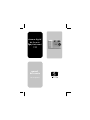 1
1
-
 2
2
-
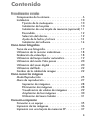 3
3
-
 4
4
-
 5
5
-
 6
6
-
 7
7
-
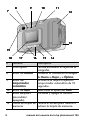 8
8
-
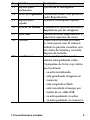 9
9
-
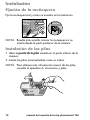 10
10
-
 11
11
-
 12
12
-
 13
13
-
 14
14
-
 15
15
-
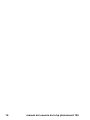 16
16
-
 17
17
-
 18
18
-
 19
19
-
 20
20
-
 21
21
-
 22
22
-
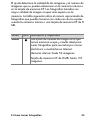 23
23
-
 24
24
-
 25
25
-
 26
26
-
 27
27
-
 28
28
-
 29
29
-
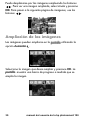 30
30
-
 31
31
-
 32
32
-
 33
33
-
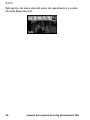 34
34
-
 35
35
-
 36
36
-
 37
37
-
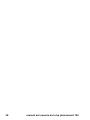 38
38
-
 39
39
-
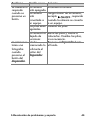 40
40
-
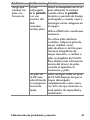 41
41
-
 42
42
-
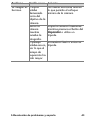 43
43
-
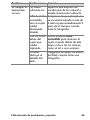 44
44
-
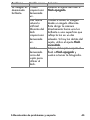 45
45
-
 46
46
-
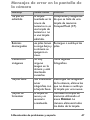 47
47
-
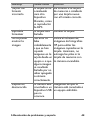 48
48
-
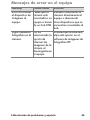 49
49
-
 50
50
-
 51
51
-
 52
52
-
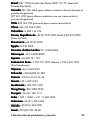 53
53
-
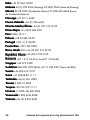 54
54
-
 55
55
-
 56
56
-
 57
57
-
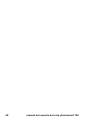 58
58
-
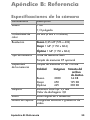 59
59
-
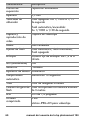 60
60
-
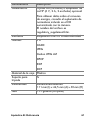 61
61
-
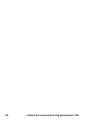 62
62
-
 63
63
-
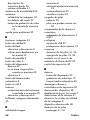 64
64
-
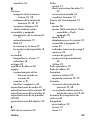 65
65
-
 66
66
-
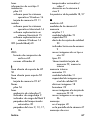 67
67
-
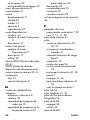 68
68
-
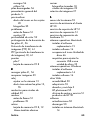 69
69
-
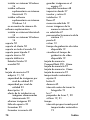 70
70
-
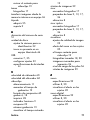 71
71
-
 72
72
-
 73
73
-
 74
74
-
 75
75
-
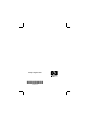 76
76
HP PhotoSmart 120 Guía del usuario
- Tipo
- Guía del usuario
- Este manual también es adecuado para
Artículos relacionados
-
HP PhotoSmart E317 Manual de usuario
-
HP PhotoSmart E217 Manual de usuario
-
HP PhotoSmart 435 Manual de usuario
-
HP PhotoSmart 735 Instrucciones de operación
-
HP PhotoSmart M407 Guía del usuario
-
HP PhotoSmart M22 El manual del propietario
-
HP PhotoSmart M305 Guía del usuario
-
HP PhotoSmart 620 Instrucciones de operación
-
HP PhotoSmart M417 Instrucciones de operación
-
HP PhotoSmart M415 Manual de usuario